Page 1
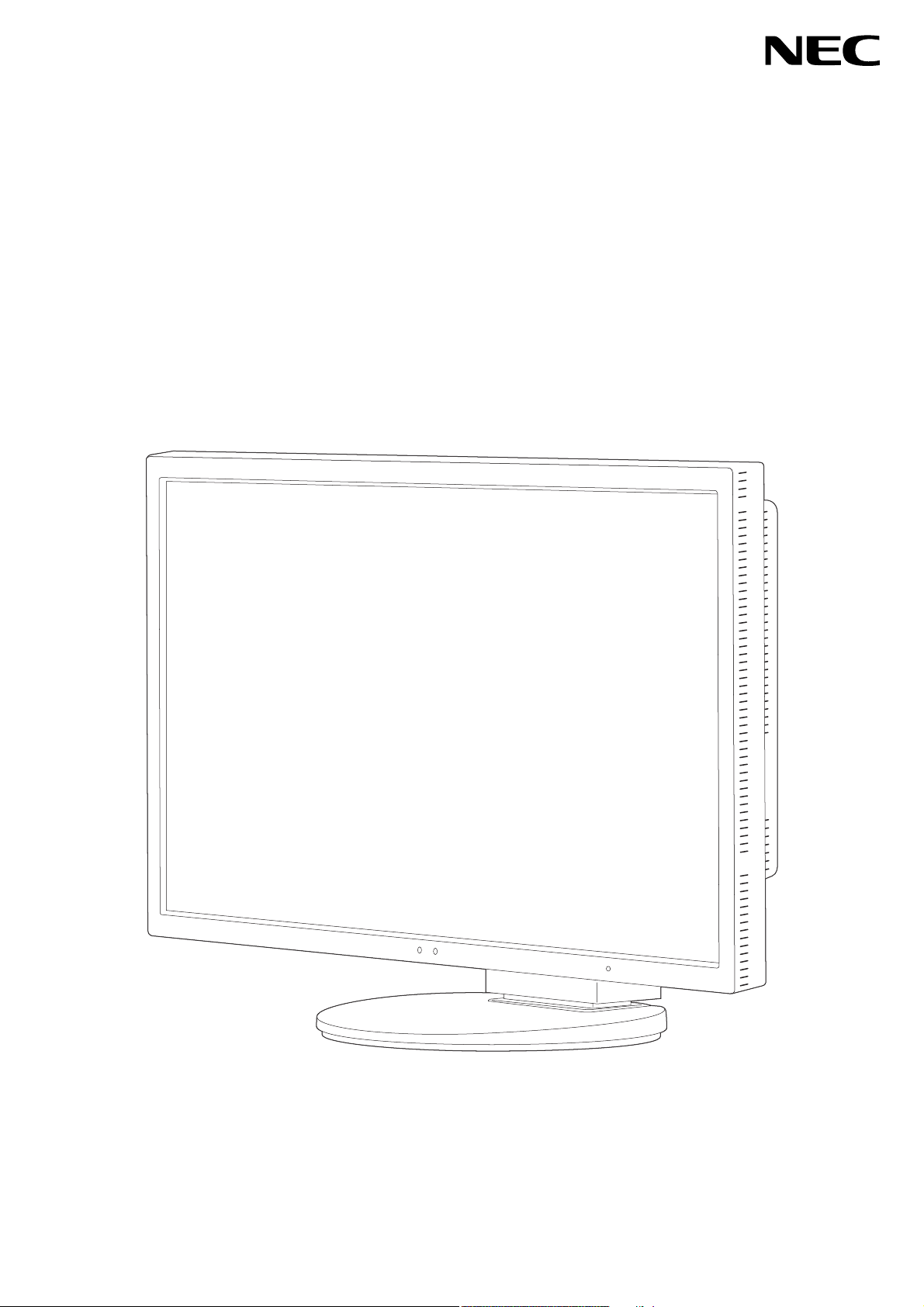
MultiSync EA244UHD
Руководство пользователя
Page 2
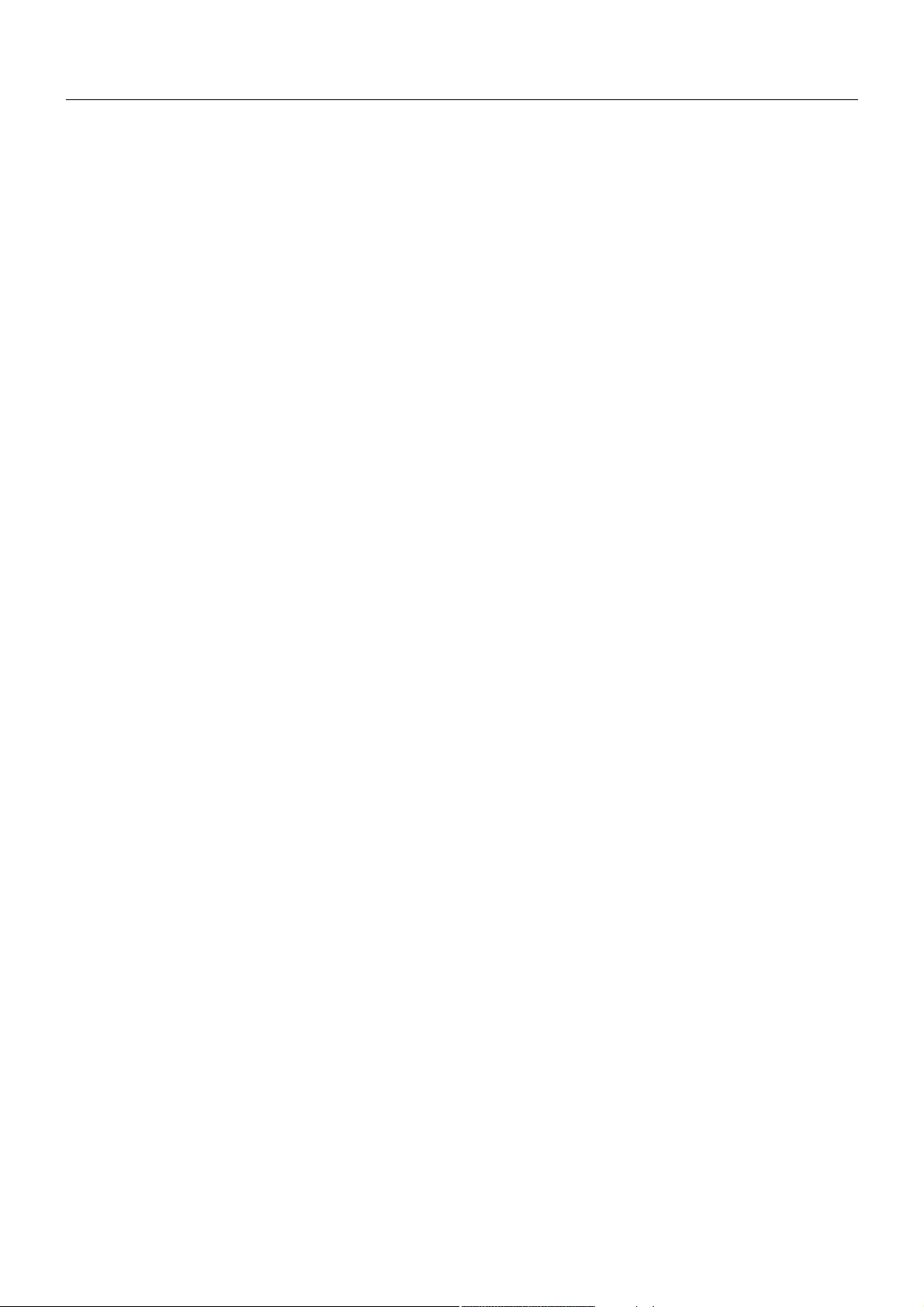
Алфавитный указатель
Предупреждение, Внимание .....................................................................................................Русский-1
Информация о регистрации ......................................................................................................Русский-2
Рекомендации по эксплуатации ................................................................................................Русский-3
Содержимое ................................................................................................................................Русский-5
Краткое руководство по началу работы ..................................................................................Русский-6
Органы управления ....................................................................................................................Русский-11
Использование функции РЕЖИМ ИЗОБРАЖЕНИЯ ................................................................Русский-19
Технические характеристики ....................................................................................................Русский-20
Характеристики ..........................................................................................................................Русский-21
Устранение неисправностей .....................................................................................................Русский-22
Использование функции «МУЛЬТИ ИЗОБРАЖЕНИЯ» ...........................................................Русский-24
Использование функции Увеличение .......................................................................................Русский-26
Функция «Автояркость» ............................................................................................................Русский-28
ControlSync ..................................................................................................................................Русский-29
Совместимость DisplayPort с разрешением 3840 x 2160.........................................................Русский-30
Дисплеи Edge, сертифицированные TCO 2,0 ..........................................................................Русский-31
Информация производителя о потребляемой энергии и утилизации ...................................Русский-32
Page 3
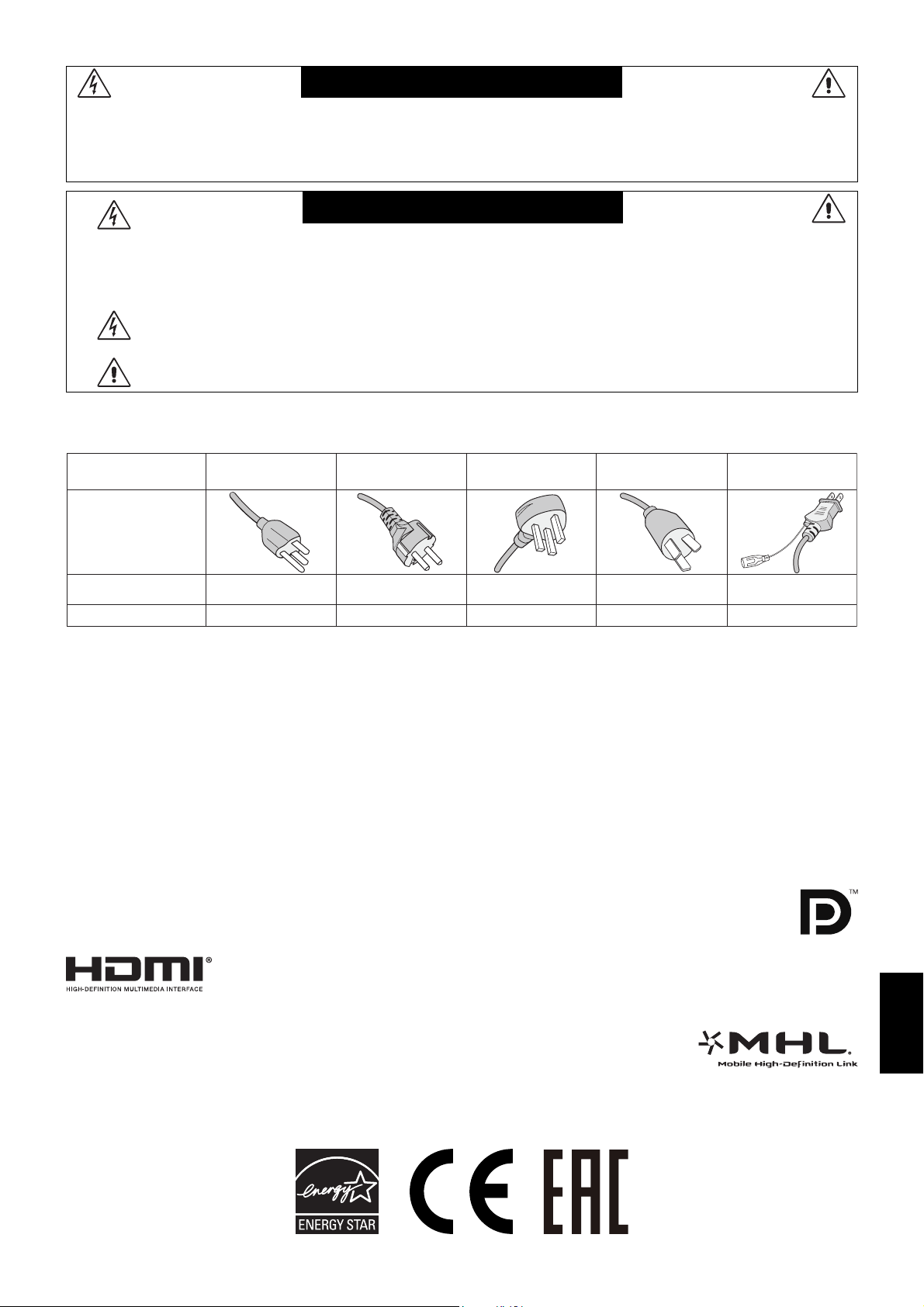
ПРЕДУПРЕЖДЕНИЕ
ВО ИЗБЕЖАНИЕ ВОЗГОРАНИЯ ИЛИ ПОРАЖЕНИЯ ЭЛЕКТРИЧЕСКИМ ТОКОМ НЕ ПОДВЕРГАЙТЕ АППАРАТ ВОЗДЕЙСТВИЮ
ДОЖДЯ ИЛИ ВЛАГИ. КРОМЕ ТОГО, НЕ ВСТАВЛЯЙТЕ ПОЛЯРНУЮ ВИЛКУ УСТРОЙСТВА В РОЗЕТКУ УДЛИНИТЕЛЯ ИЛИ ДРУГИЕ
РОЗЕТКИ, ЕСЛИ ЕЕ ШТЫРЬКИ НЕ ВХОДЯТ ПОЛНОСТЬЮ.
НЕ ОТКРЫВАЙТЕ КОРПУС, ТАК КАК ВНУТРИ НАХОДЯТСЯ ДЕТАЛИ ПОД ВЫСОКИМ НАПРЯЖЕНИЕМ. ПО ВОПРОСАМ
ОБСЛУЖИВАНИЯ ОБРАТИТЕСЬ К КВАЛИФИЦИРОВАННОМУ СПЕЦИАЛИСТУ.
ВНИМАНИЕ
ВНИМАНИЕ. ЧТОБЫ УМЕНЬШИТЬ РИСК ПОРАЖЕНИЯ ЭЛЕКТРИЧЕСКИМ ТОКОМ, УБЕДИТЕСЬ, ЧТО КАБЕЛЬ ПИТАНИЯ
Этот знак предупреждает пользователей о том, что внутри устройства находятся неизолированные детали
ВНИМАНИЕ. Используйте кабель, прилагаемый к данной модели монитора, в соответствии с таблицей ниже. Если кабель питания
не входит в комплект поставки этого устройства, обратитесь к поставщику. Во всех остальных случаях используйте кабель питания,
соответствующий напряжению электрической сети и стандартам безопасности вашей страны.
Тип вилки Северная Америка
Форма вилки
Страна
Напряжение
ВЫКЛЮЧЕН ИЗ РОЗЕТКИ. ЧТОБЫ ПОЛНОСТЬЮ ОТКЛЮЧИТЬ ПИТАНИЕ УСТРОЙСТВА, ВЫКЛЮЧИТЕ КАБЕЛЬ
ПИТАНИЯ ИЗ РОЗЕТКИ ПЕРЕМЕННОГО ТОКА. НЕ СНИМАЙТЕ КРЫШКУ (ИЛИ ЗАДНЮЮ ПАНЕЛЬ). ВНУТРИ
АППАРАТА НЕТ ДЕТАЛЕЙ, ОБСЛУЖИВАНИЕ КОТОРЫХ МОЖЕТ ВЫПОЛНЯТЬ ПОЛЬЗОВАТЕЛЬ. ПО ВОПРОСАМ
ОБСЛУЖИВАНИЯ ОБРАТИТЕСЬ К КВАЛИФИЦИРОВАННОМУ СПЕЦИАЛИСТУ.
под высоким напряжением, которые могут стать причиной поражения электрическим током. Поэтому ни в коем
случае нельзя прикасаться к каким-либо деталям внутри устройства.
Этот знак предупреждает пользователей о том, что имеется важная документация по эксплуатации и обслуживанию
этого устройства. Поэтому ее необходимо внимательно прочитать, чтобы избежать возможных проблем.
Европа
(континентальная)
США/Канада Великобритания Китай Япония
120* 230 220 100230
Европейский Союз
(кроме Великобритании)
Великобритания Китай Япония
* Если монитор работает от источника питания переменного тока 125-240 В, необходимо использовать кабель питания,
соответствующий напряжению этой электрической сети.
ПРИМЕЧАНИЕ. Обслуживание данного изделия можно проводить только в той стране, где оно было приобретено.
Windows - это зарегистрированный товарный знак Microsoft Corporation. NEC является зарегистрированным товарным
знаком NEC Corporation.
ErgoDesign является зарегистрированным товарным знаком NEC Display Solutions, Ltd. в Австрии, странах Бенилюкс,
Дании, Франции, Германии, Италии, Норвегии, Испании, Швеции, Великобритании.
ENERGY STAR - это зарегистрированный в США товарный знак.
Все остальные фирменные знаки и названия продуктов являются товарными знаками или зарегистрированными
товарными знаками соответствующих владельцев.
Все остальные марки и названия продуктов являются товарными знаками или зарегистрированными товарными знаками
соответствующих владельцев. Будучи партнером программы ENERGY STAR®, NEC Display Solutions of America, Inc., что этот
продукт соответствует директивам программы ENERGY STAR в отношении эффективности использования
энергии. Эмблема ENERGY STAR не означает одобрение EPA какого-либо продукта или услуги.
DisplayPort и логотип соответствия DisplayPort являются товарными знаками, принадлежащими
ассоциации VESA (Ассоциация по стандартизации в области видеотехники).
HDMI, логотип HDMI и High-Definition Multimedia Interface являются зарегистрированными товарными знаками или
товарными знаками компании HDMI Licensing LLC в США и других странах.
MHL и логотип MHL являются товарным знаком, зарегистрированным товарным знаком или
знаком обслуживания компании MHL, LLC в США и/или других странах.
• Предполагаемое основное использование данного продукта — в качестве
информационного технического оборудования в офисной или домашней среде.
• Продукт предназначен для соединения с компьютером и не предназначен для отображения радиосигналов
вещательного телевидения.
Русский
Русский-1
Page 4
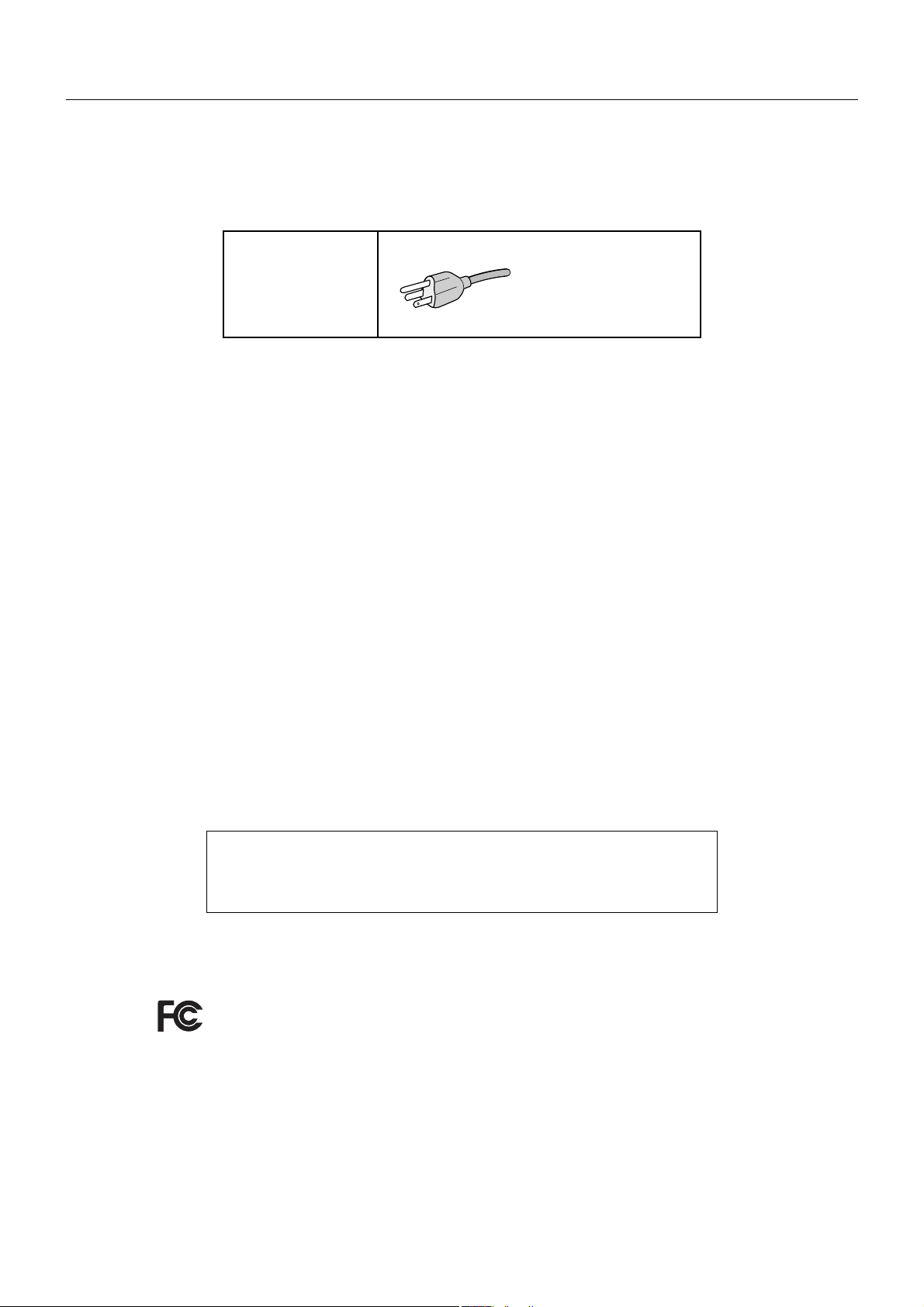
Информация о регистрации
Информация FCC
1. Во избежание помех при приеме радио- и телепередач для подключения монитора панели MultiSync EA244UHD
(L243QT) используйте только прилагаемые кабели.
(1) Кабель питания должен соответствовать стандартам безопасности США и отвечать следующим
параметрам.
Кабель питания
Длина
Форма вилки
(2) Используйте прилагаемый экранированный кабель для видеосигнала.
Использование адаптеров или других кабелей может привести к возникновению помех при приеме радио- и
телепрограмм.
2. Данное устройство проверено и признано соответствующим требованиям, предъявляемым к цифровым
устройствам класса B, согласно Разделу 15 Правил FCC. Эти ограничения разработаны с целью обеспечения
защиты от вредного излучения устройства в жилой зоне. Данное изделие генерирует, использует и излучает
электромагнитные волны в радиодиапазоне и, будучи установленным с отклонением от требований инструкции,
может стать источником радиопомех. Однако не существует гарантии, что будучи правильно установленным,
данное устройство не будет являться источником помех. Если устройство вызывает помехи теле- и
радиоприема, наличие которых определяется путем включения и выключения устройства, пользователь может
попытаться уменьшить влияние помех, выполнив следующие действия:
• Изменить ориентацию или местоположение приемной антенны.
• Увеличить расстояние между устройством и приемником.
• Подключить устройство и приемник в сетевые розетки разных цепей питания.
• Обратиться за помощью к своему поставщику или к специалистам в области радио и телевидения.
Неэкранированного типа, трехпроводный
1,8 м
США
Если необходимо, пользователь должен обратиться к поставщику или к специалистам в области радио и
телевидения за дополнительными указаниями. Данная брошюра, подготовленная Федеральной комиссией
связи (FCC), может оказаться полезной для пользователей: «Как определить и устранить неполадки, связанные
с помехами при приеме радио- и телевизионного сигнала». Эта брошюра выпускается государственной
типографией США, Вашингтон (округ Колумбия), 20402, Инв. № 004-000-00345-4.
Заявление о соответствии
Данное устройство соответствует требованиям Части 15 Правил FCC. Работа должна отвечать двум следующим
условиям. (1) Данное устройство не может являться источником помех, и (2) данное устройство должно работать в
условиях любых помех, включая те, которые могут вызывать сбои в работе.
Ответственная сторона в США: NEC Display Solutions of America, Inc.
Адрес: 500 Park Boulevard, Suite 1100
Itasca, Illinois 60143
Тел.: №: (630) 467-3000
Тип продукта: Дисплей
Классификация оборудования: Периферийное устройство Класса B
Модель: MultiSync EA244UHD (L243QT)
Настоящим мы заявляем, что указанное выше оборудование отвечает
требованиям технических стандартов, установленных Правилами FCC.
Русский-2
Page 5
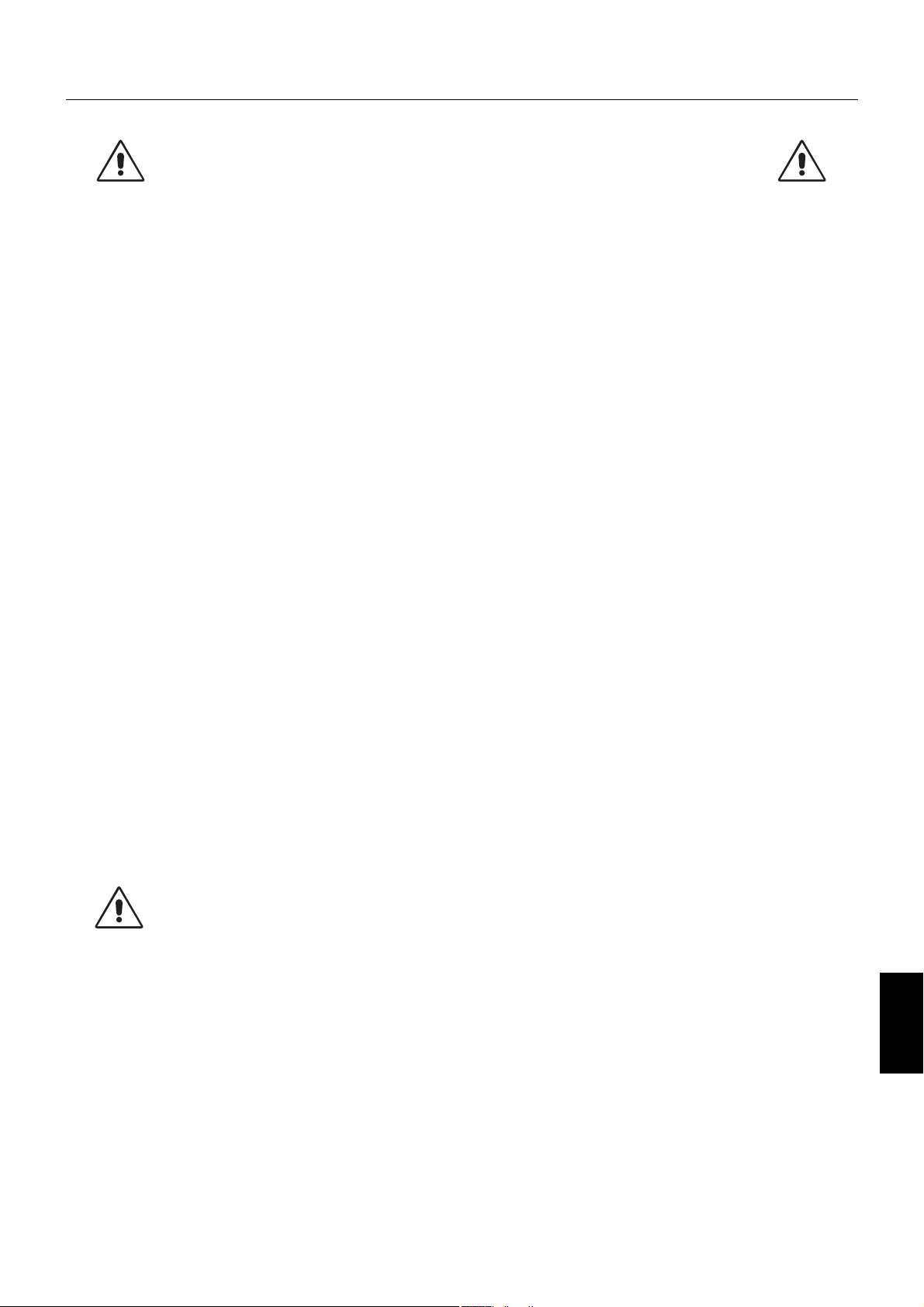
Рекомендации по эксплуатации
Техника безопасности и техническое обслуживание
ДЛЯ ОПТИМАЛЬНОЙ РАБОТЫ МОНИТОРА СОБЛЮДАЙТЕ
СЛЕДУЮЩИЕ ТРЕБОВАНИЯ ПРИ ЕГО УСТАНОВКЕ
И ЭКСПЛУАТАЦИИ:
• НЕ ВСКРЫВАЙТЕ МОНИТОР. Внутри аппарата нет деталей, которые может ремонтировать пользователь, поэтому
открытие и снятие корпуса может привести к опасному поражению электрическим током и другим травмам. Техническое
обслуживание должно выполняться квалифицированным специалистом.
• Не допускайте попадания жидкостей внутрь корпуса или использования монитора рядом с водой.
• Не вставляйте никакие предметы в отверстия в корпусе, так как они могут соприкасаться с деталями под высоким
напряжением, что может быть опасно или привести к летальному исходу, или вызвать поражение электрическим током,
возгорание или неисправность аппарата.
• Не кладите тяжелые предметы на кабель питания. Повреждение кабеля может привести к поражению электрическим
током или возгоранию.
• Не ставьте этот аппарат на тележку, подставку или стол с наклонной или неустойчивой поверхностью, так как монитор
может упасть, что приведет к его серьезному повреждению.
• Кабель питания должен соответствовать стандартам безопасности вашей страны.
(В Европе должен использоваться кабель типа H05VV-F 3G 0,75 мм
• В Великобритании с этим монитором необходимо использовать одобренный бюро стандартов кабель питания с вилкой в
литом корпусе, в которую вмонтирован черный предохранитель (5A).
• Не кладите какие-либо предметы на монитор и не используйте его вне помещения.
• Не перегибайте кабель питания.
• Не используйте монитор при повышенной температуре, влажности или в местах, где скапливается пыль и маслянистые
вещества.
• Не закрывайте вентиляционное отверстие на мониторе.
• Вибрация может повредить работу подсветки. Не подвергайте монитор длительной вибрационной нагрузке.
• Если монитор или стекло разобьется, не прикасайтесь к жидкому кристаллу и соблюдайте осторожность.
• Чтобы предотвратить повреждение ЖК–монитора, причиной которого может стать его опрокидывание в результате
возможного землетрясения или иного воздействия, устанавливайте монитор на устойчивой поверхности и принимайте
меры для предотвращения падения монитора.
В случае возникновения следующих ситуаций немедленно выключите электропитание, отсоедините кабель питания монитора
от электрической розетки, перенесите монитор в безопасное место и вызовите квалифицированного специалиста. Монитор,
продолжающий работать в такой ситуации, может выйти из строя и стать причиной пожара и поражения электрическим
током:
• Если на подставке монитора появились трещины или признаки отслоения краски.
• Если монитор покачивается из стороны в сторону.
• Если чувствуется необычный запах, исходящий от монитора.
• Если поврежден кабель питания или вилка.
• Если в монитор попала жидкость или какие-либо предметы.
• Если монитор попал под дождь или в воду.
• При падении монитора или повреждении корпуса.
• Если монитор не работает должным образом при выполнении инструкций по эксплуатации.
• Обеспечьте необходимое свободное пространство вокруг монитора для вентиляции и правильного
рассеивания тепла. Не закрывайте вентиляционные отверстия и не размещайте монитор в
непосредственной близости от батарей отопления и других источников тепла. Не кладите ничего на
ВНИМАНИЕ!
Эффект послесвечения: Эффектом послесвечения называют ситуацию, когда на экране монитора сохраняется остаточный
след предыдущего изображения. В отличие от мониторов с электронно-лучевыми трубками, на ЖК-мониторах эффект
послесвечения наблюдается не постоянно, но следует избегать длительного просмотра неподвижного изображения.
Чтобы ослабить эффект остаточного изображения, выключите монитор на время, в течение которого на экран выводилось
предыдущее изображение. Например, если изображение на мониторе не менялось в течение одного часа и после него
сохранился остаточный след, для удаления этого изображения монитор следует отключить на один час.
ПРИМЕЧАНИЕ. Как и для всех персональных дисплеев, компания NEC DISPLAY SOLUTIONS рекомендует использовать
движущиеся экранные заставки или выключать монитор каждый раз, когда он не используется.
монитор.
• Кабель питания является основным средством для отключения системы от источника питания.
Монитор необходимо устанавливать рядом с легкодоступной розеткой.
• Соблюдайте осторожность при перевозке. Сохраните упаковку на случай перевозки.
•
Не прикасайтесь к панели ЖК-монитора при его транспортировке, установке и настройке. Надавливание
на ЖК-монитор может привести к серьезным повреждениям.
2
).
Русский
Русский-3
Page 6
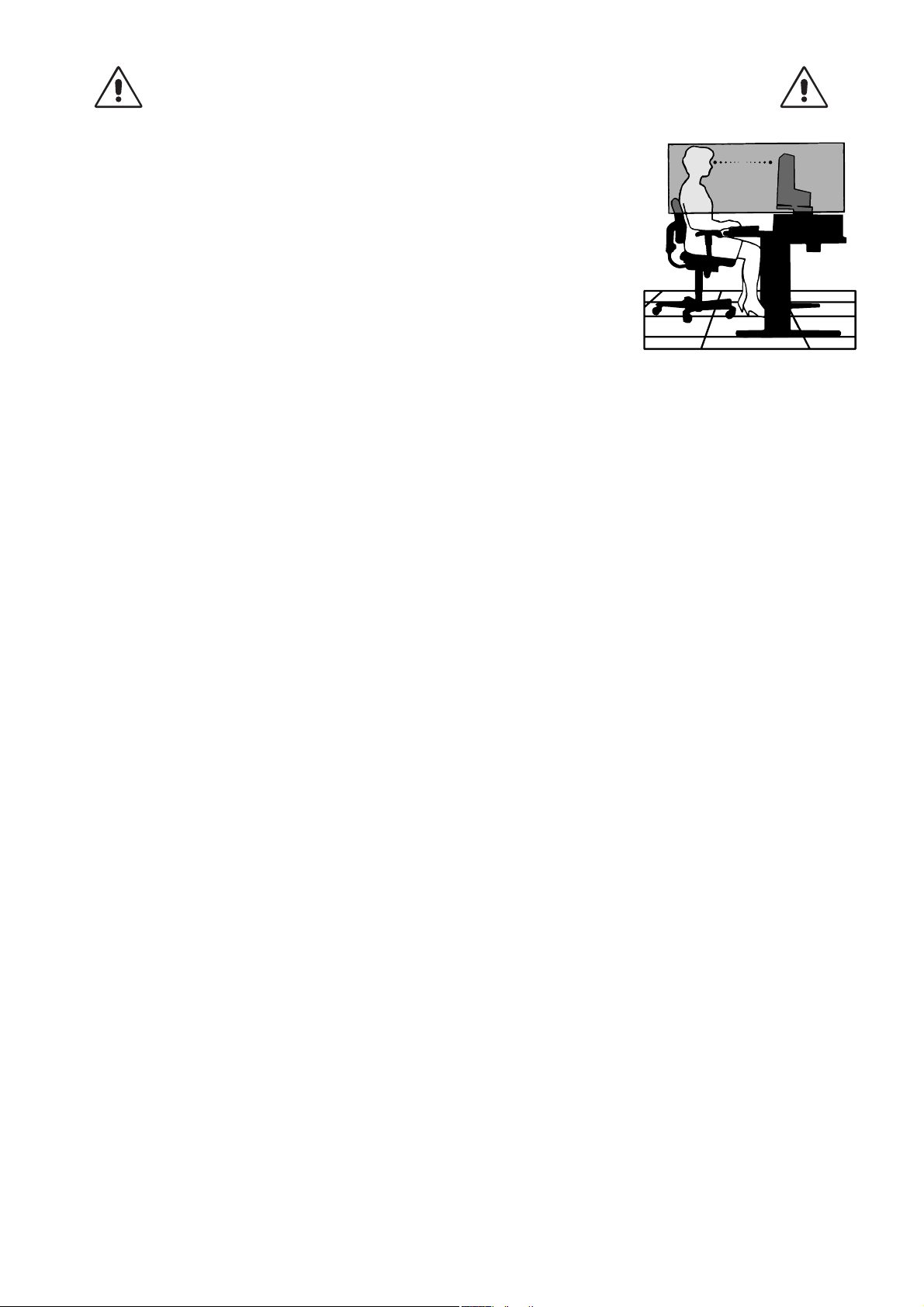
ПРАВИЛЬНОЕ РАЗМЕЩЕНИЕ И РЕГУЛИРОВКА МОНИТОРА
СНИЖАЕТ УТОМЛЕНИЕ ГЛАЗ, ПЛЕЧ И ШЕИ. ПРИ РАЗМЕЩЕНИИ
МОНИТОРА ВЫПОЛНЯЙТЕ СЛЕДУЮЩИЕ УСЛОВИЯ:
• Для оптимальной работы монитора дайте ему прогреться в течение 20 минут.
• Отрегулируйте высоту монитора, чтобы верхний край экрана находился немного
ниже уровня глаз. Если смотреть на центр монитора, взгляд должен быть
направлен немного вниз.
• Устанавливайте монитор так, чтобы экран находился не ближе 40 см
(15,75 дюйма) и не дальше 70 см (27,56 дюйма) от глаз. Оптимальное расстояние 50 см (19,69 дюйма).
• Давайте глазам отдых, периодически фокусируя взгляд на предмете,
находящемся на расстоянии не менее 6 м. Чаще моргайте.
• Располагайте монитор под углом 90° к окнам и другим источникам света, чтобы
свести к минимуму блики и отражения. Отрегулируйте наклон монитора так,
чтобы свет потолочных светильников не отражался на экране.
• Если отражаемый свет затрудняет просмотр изображения, используйте антибликовый фильтр.
• Для чистки ЖКД монитора используйте мягкую ткань без ворса, не повреждающую поверхность. Не используйте
чистящие растворы или жидкости для чистки стекла!
• Отрегулируйте яркость и контрастность монитора для удобства просмотра.
• Используйте держатели документов, расположенные рядом с экраном.
• Расположите то, с чем Вы работаете чаще всего (экран или справочные материалы), непосредственно перед собой,
чтобы уменьшить количество поворотов головы при печати.
• Избегайте длительного воспроизведения на мониторе неподвижных изображений, чтобы исключить эффекты
послесвечения (эффекты остаточного изображения).
• Регулярно проверяйте зрение.
Эргономика
Для максимальной эргономики рабочего места рекомендуется следующее:
• Во избежание зрительного переутомления настройте яркость до умеренного значения. Поместите лист белой
бумаги перед монитором для проверки яркости.
• Не устанавливайте максимальное значение контрастности.
• Используйте предварительно установленные параметры размера и положения со стандартными видеосигналами.
• Используйте предварительно установленные параметры цветности.
• Используйте видеосигналы с прогрессивной разверткой с уровнем регенерации видеосигнала по вертикали 60 Гц.
• Не используйте синий цвет в качестве основного цвета на темном фоне, так как из-за недостаточной
контрастности очень напрягается зрение, и быстро устают глаза.
Очистка ЖК-панели
• Запылившуюся ЖК-панель можно осторожно протирать мягкой тканью.
• Нельзя протирать поверхность ЖК-панели грубой или жесткой тканью.
• Нельзя сильно давить на поверхность ЖК-панели.
• Нельзя использовать органические очистители, так как это приведет к повреждению или нарушению цвета
поверхности ЖК-панели.
Очистка корпуса
• Отключите монитор от источника питания
• Осторожно протрите корпус мягкой тканью
• Чтобы очистить корпус, протрите его тканью, смоченной водой и нейтральным моющим средством, затем сухой
тканью.
ПРИМЕЧАНИЕ. Для изготовления поверхности корпуса используются различные виды пластмасс. НЕЛЬЗЯ
использовать для чистки корпуса бензин, растворители, щелочные и спиртосодержащие моющие
средства, очистители для стекол, воск, полироли, стиральные порошки или инсектициды.
Нельзя допускать длительного соприкосновения резиновых или виниловых поверхностей с
корпусом. Перечисленные жидкости и материалы могут вызвать повреждение, отслаивание или
растрескивание краски.
Более подробную информацию относительно создания безопасных условий труда вы можете получить, обратившись в
Американский национальный институт стандартов по разработке безопасных компьютерных рабочих станций — Номер
стандарта ANSI/HFES 100-2007 — Общество изучения человеческих факторов. П/я 1369, Санта-Моника, Калифорния
90406.
Русский-4
Page 7
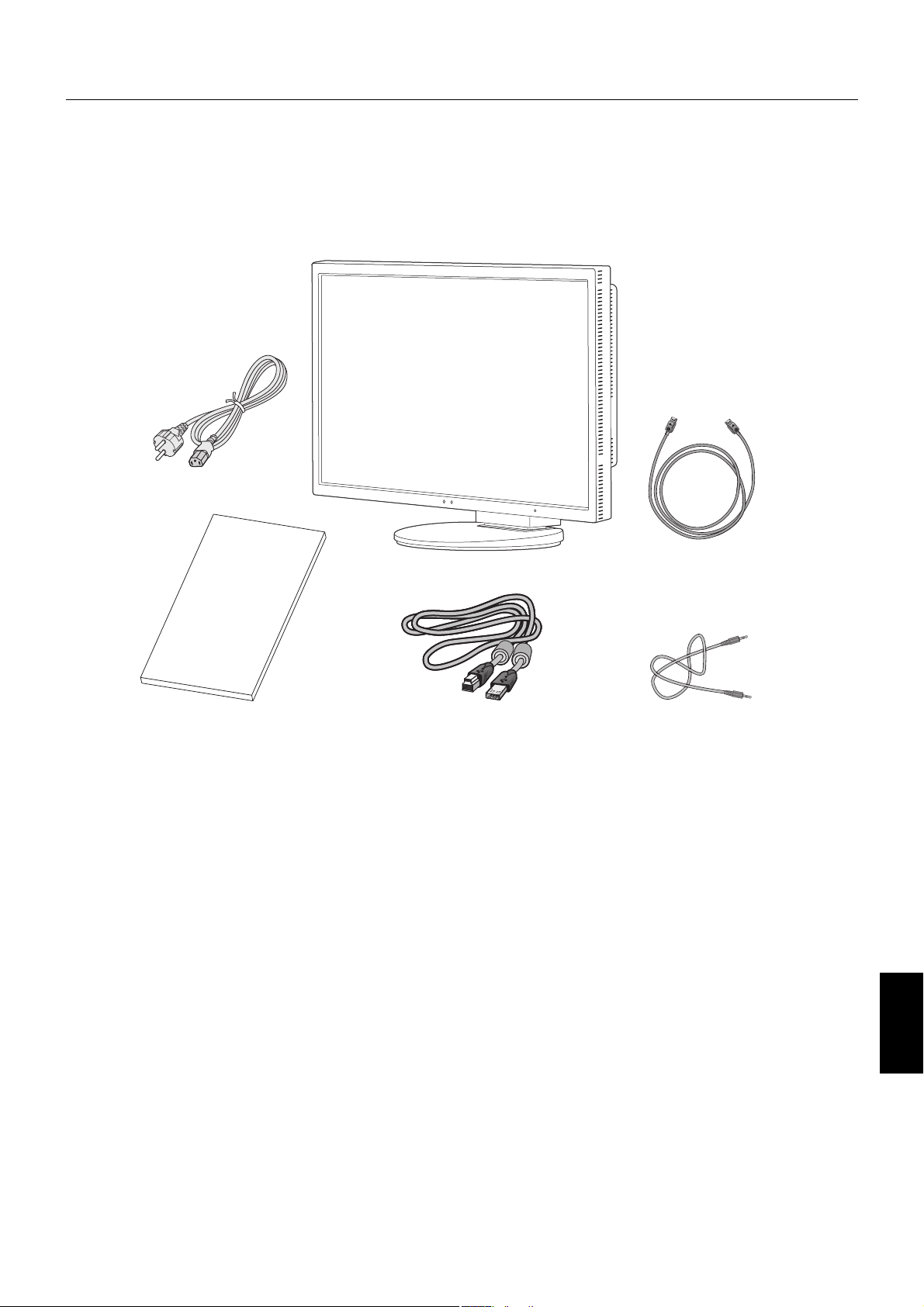
Содержимое
Содержимое коробки с монитором NEC*:
• Монитор MultiSync с подставкой для регулировки наклона/поворота/вертикального отклонения/высоты
• Кабель питания*
• Кабель видеосигнала (кабель DisplayPort)
• Кабель USB*
• Кабель ControlSync (ø 2,5 со стерео мини-разъемом)
• Руководство по установке.
1
2
Кабель питания*
Руководство по
установке
Руководство по установке
* Обязательно сохраните коробку и упаковочный материал для транспортировки или перевозки монитора.
1
Тип и количество шнуров питания, входящих в комплект, зависит от того, куда будет поставляться монитор. Если поставляется
*
более одного шнура, используйте кабель питания, соответствующий напряжению электрической сети и стандартам безопасности
вашей страны.
2
*
Кабель USB 3.0.
1
Кабель DisplayPort
Кабель USB*
2
Кабель ControlSync
Русский-5
Русский
Page 8
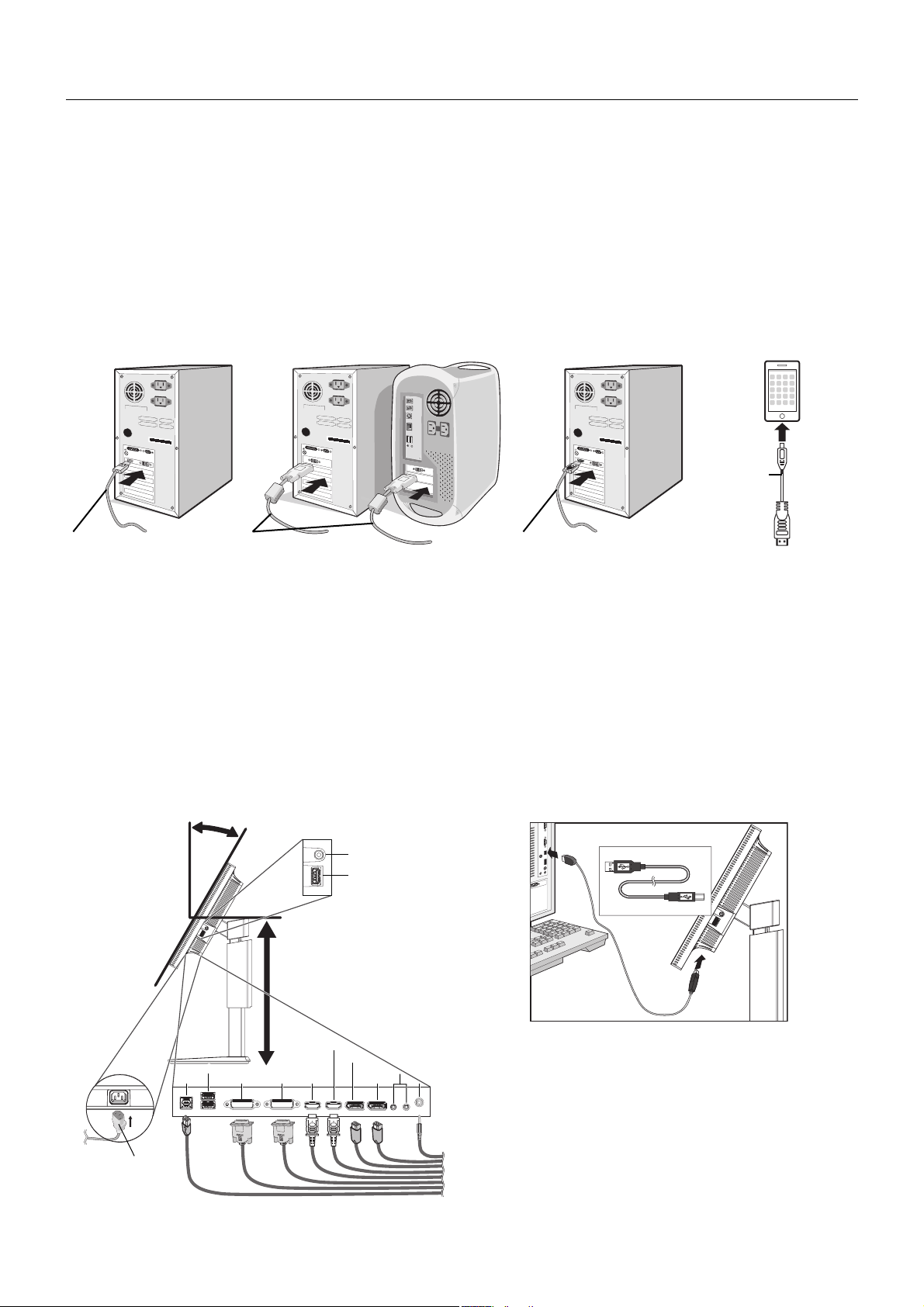
Краткое руководство по началу работы
Кабель DVI (не входит в комплект)
Аудиовход
ВХОД/ВЫХОД ControlSync*
USB входной
DisplayPort1
DisplayPort2
HDMI1/MHL
HDMI2
USB 3.0 выходной
Для подключения ЖК-монитора к вашей системе выполните следующие действия:
ПРИМЕЧАНИЕ. Перед установкой монитора обязательно изучите «Рекомендации по эксплуатации» (стр. 3).
1. Отключите питание компьютера.
2. Для компьютеров PC с выходом DisplayPort: Подсоедините кабель DisplayPort к разъему платы видеоадаптера в
компьютере (Рисунок A.1).
Для компьютера PC или Mac с цифровым выходом DVI: Подсоедините кабель DVI к разъему платы
видеоадаптера в компьютере (Рисунок A.2). Затяните все винты.
ПРИМЕЧАНИЕ. Для некоторых компьютеров Macintosh кабель с адаптером не требуется.
Для компьютеров PC с выходом HDMI: Подсоедините кабель HDMI к разъему платы видеоадаптера в
компьютере (Рисунок A.3).
Для смартфона или планшета с выходом MHL: Подсоедините кабель HDMI - micro USB к разъему смартфона
или планшета (Рисунок A.4).
Кабель HDMI
- micro USB
(в комплект
не входит)
Кабель DisplayPort
Рисунок A.1
Кабель DVI (не входит в комплект)
Рисунок A.2 Рисунок A.3
Кабель HDMI (не входит в комплект)
Рисунок A.4
ПРИМЕЧАНИЕ. 1. Используйте кабель DisplayPort с логотипом DisplayPort.
2. При извлечении кабеля DisplayPort удерживайте верхнюю кнопку для разблокировки замка.
3. Возьмите монитор с двух сторон и установите ЖК-панель в самое верхнее положение с углом наклона 30 градусов.
4. Подключите все кабели к соответствующим разъемам (Рисунок C.1). С помощью кабеля USB соедините разъем
типа B с входным портом USB слева на задней панели монитора, а разъем типа A – с выходным портом компьютера
(Рисунок C.1a). Прииспользовании кабеля от USB-устройства выполните подключение к одному из выходных
портов монитора.
ПРИМЕЧАНИЕ. Неправильно выполненное подключение может привести к неустойчивой работе, повреждению и/или
уменьшению срока службы экрана или компонентов ЖК-модуля.
ПРИМЕЧАНИЕ. Используйте аудиокабель без встроенного резистора. При использовании аудиокабеля со встроенным
резистором громкость звука уменьшается.
Наклон 30°
Тип A
Тип A
Тип B
Тип B
Рисунок C.1a
USB 3.0 выходной
USB входной
DVI-D2*
Крайнее верхнее
положение подставки
HDMI1/MHL
DisplayPort2
1
1
HDMI2DVI-D1*
Наушники
USB 3.0 выходной
ВХОД/ВЫХОД ControlSync*
DisplayPort1
Аудиовход
Кабель питания
*: см. стр. 29.
*1: Одноканальный.
Рисунок C.1
Русский-6
Page 9
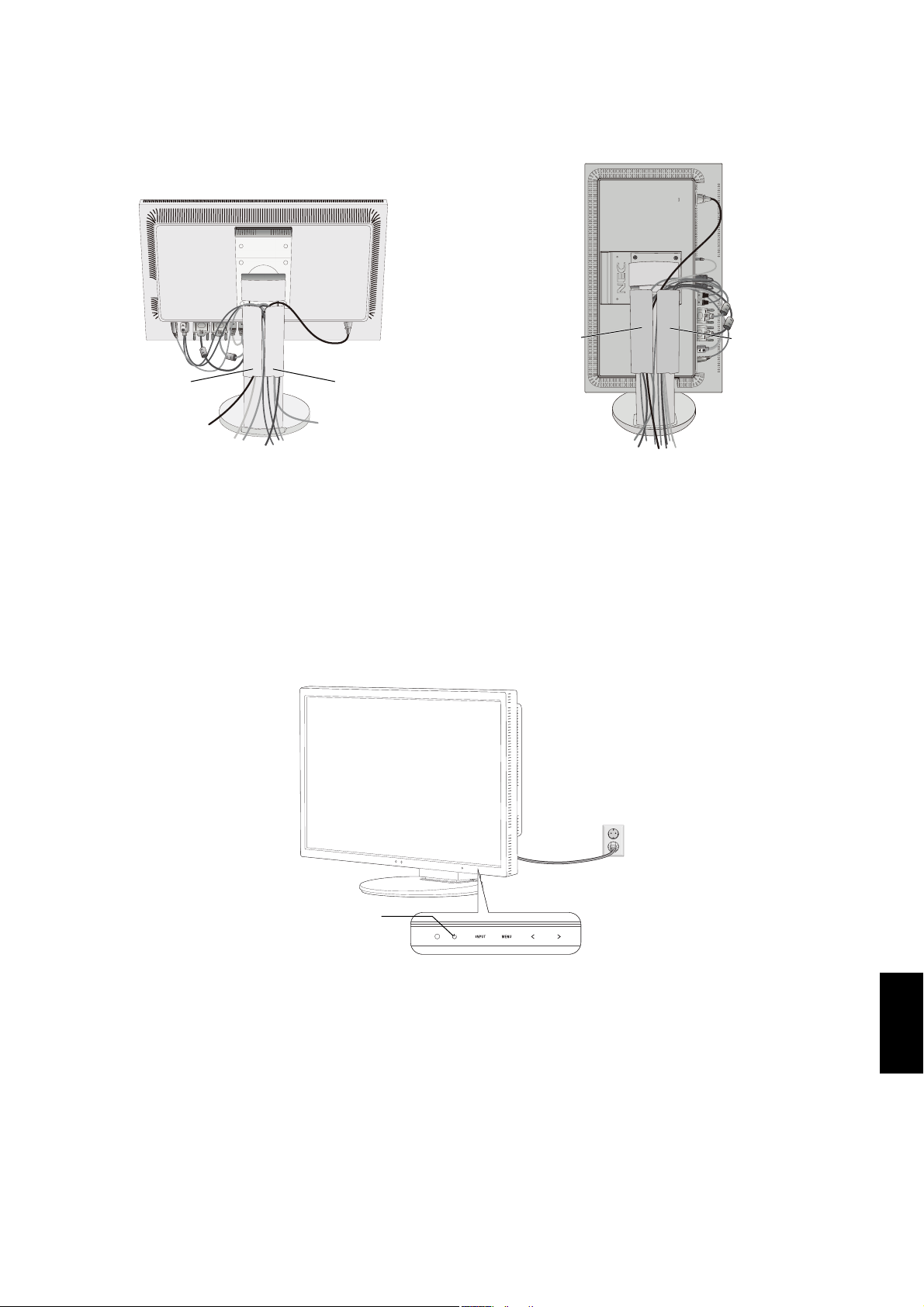
5. Кабели должны размещаться в отсеке подставки, предназначенном для распределения кабелей.
Надежно закрепите кабели в кабельных каналах (Рисунок C.2 and Рисунок C.3).
ПРИМЕЧАНИЕ. Крышка кабеля не снимается.
6. После установки кабелей проверьте, что экран монитора можно поворачивать, поднимать и опускать.
Кабель питания
Кабель DisplayPort
Кабель HDMI*
Кабель питания
Кабель DisplayPort
Кабель DVI*
2
Аудиокабель*
Кабели ControlSync
2
2, *3
Кабель HDMI*
2
Кабель DVI*
Аудиокабель*
Кабели ControlSync
Кабели USB
Кабели USB
Рисунок C.2 Рисунок C.3
*2: Кабель не входит в комплект поставки.
*3: ø 3,5 со стерео мини-разъемом.
7. Подключите один разъем кабеля питания к гнезду AC на задней панели монитора, а другой — к розетке
электропитания.
ПРИМЕЧАНИЕ. Чтобы правильно подобрать кабель питания переменного тока, см. раздел «Внимание» этого
руководства.
8. Включите компьютер и монитор, нажав кнопку питания, расположенную на передней панели (Рисунок E.1).
ПРИМЕЧАНИЕ. В случае каких-либо неполадок обратитесь к разделу Устранение неисправностей этого
руководства пользователя.
2
2, *3
Значок питания
Рисунок E.1
Русский
Русский-7
Page 10
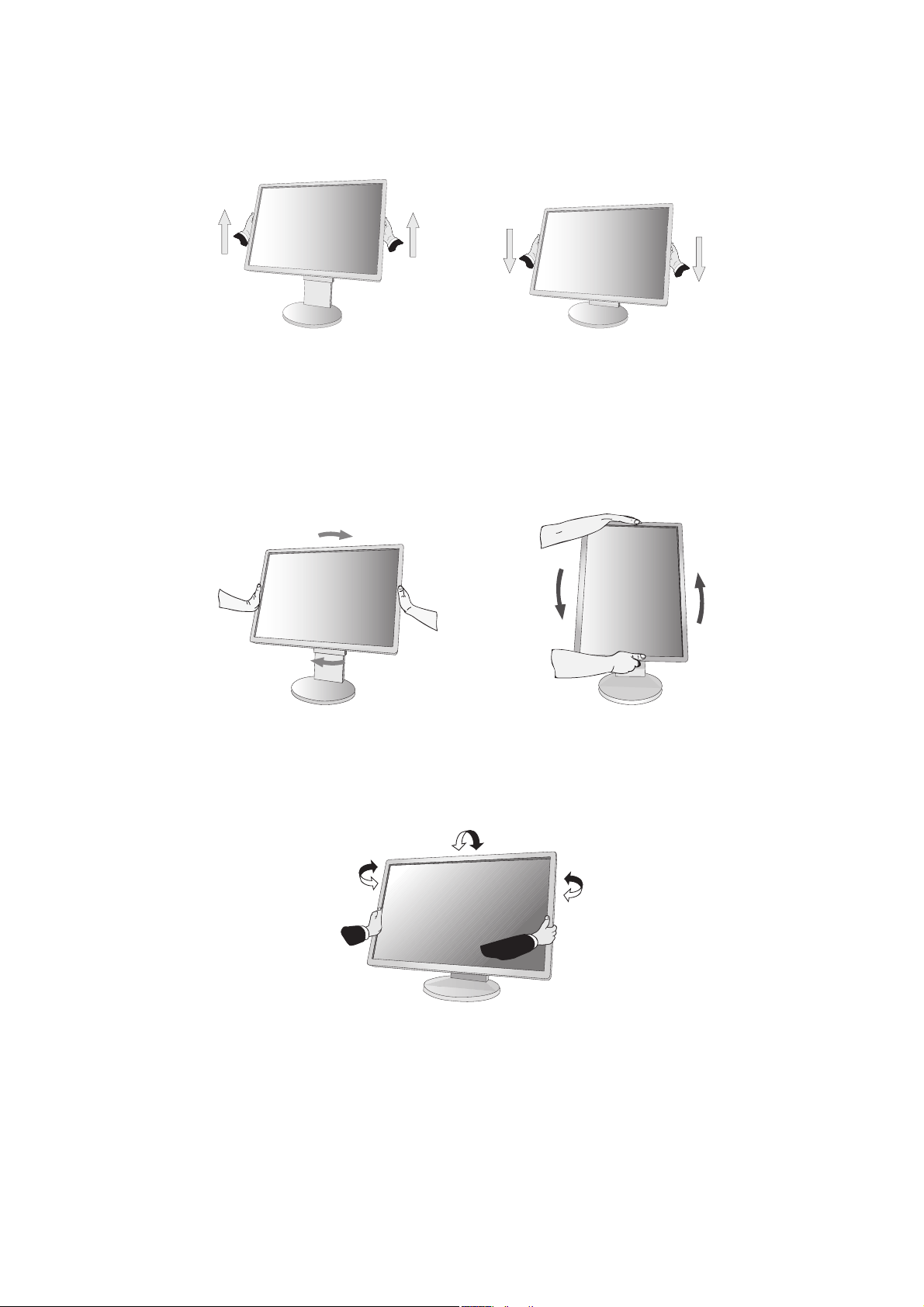
Установка экрана монитора в верхнее и нижнее положения
Монитор можно поднимать или опускать как при горизонтальной, так и при вертикальной ориентации экрана.
Чтобы поднять или опустить экран, возьмите монитор с двух сторон и опустите или поднимите его на нужную высот
(Рисунок RL.1).
ПРИМЕЧАНИЕ. Соблюдайте осторожность, поднимая или опуская экран монитора.
Рисунок RL.1
Поворот экрана
Перед поворотом отсоедините все кабели питания и прочие кабели, затем поднимите экран на максимальный уровень
и наклоните его во избежание соударения его со столом или защемления пальцев.
Чтобы поднять экран, возьмите монитор с двух сторон и поднимите его в самое верхнее положение (Рисунок RL.1).
Чтобы повернуть экран, возьмите экран монитора с двух сторон и поверните его по часовой стрелке для перевода из
горизонтального положения в вертикальное или против часовой стрелки для перевода из вертикального положения
в горизонтальное (Рисунок R.1). Чтобы повернуть меню OSD для горизонтального или вертикального положения
монитора, см. раздел «Органы управления».
Рисунок R.1
Наклон и поворот
Установите требуемый угол наклона и поворота экрана монитора, придерживая его руками с верхней и нижней
стороны (Рисунок TS.1).
Рисунок TS.1
ПРИМЕЧАНИЕ. Соблюдайте осторожность при наклоне экрана.Установка на подвижный кронштейн
Русский-8
Page 11
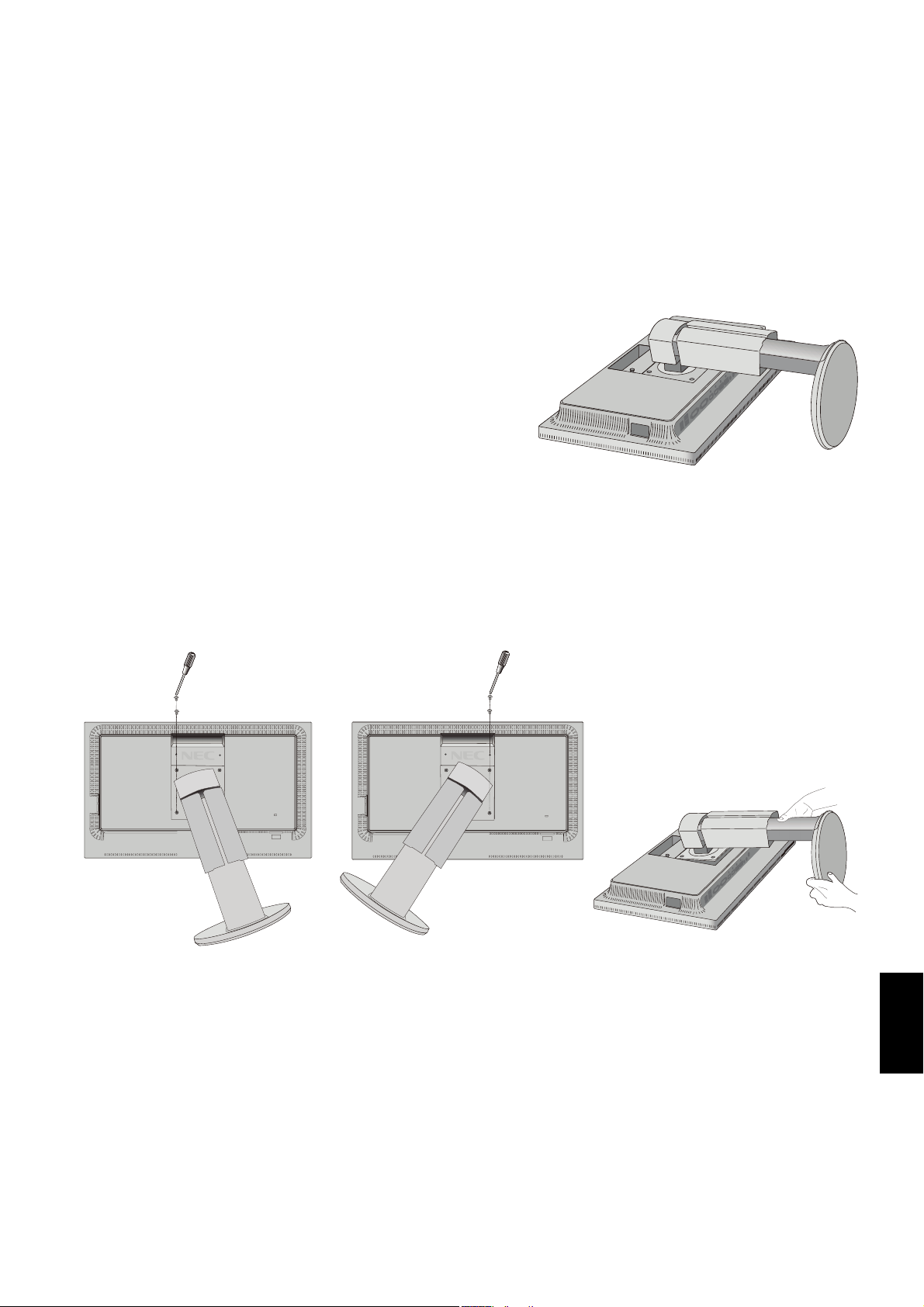
Установка на подвижный кронштейн
Данный ЖК-монитор может быть установлен на подвижный кронштейн.
Чтобы подготовить монитор к установке в другом положении:
• Следуйте инструкциям производителя крепления монитора.
• В целях соблюдения правил безопасности опорная подставка должна выдерживать вес монитора и иметь
сертификацию UL.
Снятие подставки монитора перед установкой
Чтобы подготовить монитор к установке в другом положении:
1. Отсоедините все кабели.
2. Возьмите монитор с двух сторон и установите его в самое верхнее положение.
3. Положите монитор экраном вниз на неабразивную поверхность (Рисунок S.1).
ПРИМЕЧАНИЕ. Будьте аккуратны, когда лицевая панель монитора обращена
вниз.
4. Сначала отвинтите два нижних винта: Подвигайте подставку влево и
вправо, чтобы отвинтить два нижних винта (Рисунок S.2, S.3).
5. Отвинтите два верхних винта.
ПРИМЕЧАНИЕ. Во избежание падения подставки при отвинчивании
винтов необходимо поддерживать подставку рукой.
6. Снимите подставку (Рисунок S.4).
7. Теперь монитор готов к установке другим способом.
8. Подключите кабели к разъемам на задней панели монитора.
9. Чтобы снова установить подставку, повторите всю процедуру в обратном порядке.
ПРИМЕЧАНИЕ. Соблюдайте осторожность при снятии подставки монитора.
Рисунок S.1
ПРИМЕЧАНИЕ. При повторном креплении подставки совместите метку «TOP SIDE» на подставке с верхней частью
монитора.
Рисунок S.2 Рисунок S.3 Рисунок S.4
Русский
Русский-9
Page 12

Установка подвижного кронштейна
Данный ЖК-монитор может быть установлен на подвижный кронштейн.
1. Для того чтобы снять подставку, выполните действия, описанные в разделе «Снятие подставки монитора перед
установкой».
2. Прикрепите кронштейн к монитору при помощи 4 винтов, которые остались после снятия подставки (Рисунок F.1).
Внимание! Во избежание повреждения монитора и подставки используйте ТОЛЬКО те винты (4 шт.), которые
остались после снятия подставки. В целях соблюдения правил безопасности монитор следует
устанавливать на кронштейне, обеспечивающем необходимую устойчивость с учетом веса монитора.
ЖК-монитор следует использовать только с предназначенным для него кронштейном (например,
стандарта GS).
Толщина кронштейна (рычага)
2,0~3,2 мм
100 мм
100 мм
Вес монитора в сборке: 5,0 кг
Рисунок F.1
Дополнительные отверстия VESA для более низкого положения
монитора
Дополнительно имеются 4 отверстия VESA специально для пользователей, которым необходимо более низкое положение
монитора, чем то, которое может обеспечить поставляемая в комплекте подставка монитора. Монитор может быть
установлен в более низкое положение на подставке при помощи 4 винтов, которые ввинчиваются в отверстия VESA.
ПРИМЕЧАНИЕ. 1. Функция изменения угла наклона может не работать должным образом, если монитор закреплен в
более низком положении.
2. Функцию поворота монитора вокруг оси не следует использовать, если монитор закреплен в
нижних отверстиях VESA.
4 винта (M4)
(макс. глубина: 11 мм)
Дополнительных
4 VESA
Русский-10
Page 13

Органы управления
Кнопки управления экранным меню (OSD) на передней панели
монитора выполняют следующие функции:
Для получения доступа к экранному меню прикоснитесь к любой кнопке управления.
Чтобы изменить вход сигнала, прикоснитесь к кнопке SELECT.
ПРИМЕЧАНИЕ. Чтобы изменить вход сигнала, выйдите из экранного меню.
1 Датчик окружающего
освещения Датчик
присутствия
2 Светодиодный
индикатор питания
3 Питание Включает и выключает монитор.
4 INPUT/SELECT
(ВХОД/ВЫБОР)
5 MENU/EXIT
(МЕНЮ/ВЫХОД)
6 LEFT/RIGHT
(ВЛЕВО/ВПРАВО)
7 UP/DOWN
(ВВЕРХ/ВНИЗ)
8 /RESET (СБРОС) Возвращает все параметры элементов управления экранного меню к значениям,
1
*
Когда ГОРЯЧАЯ КЛАВИША в состоянии ВЫКЛ., эта функция отключается.
*2 Открывает меню МУЛЬТИ ИЗОБРАЖЕНИЯ.
Определяет уровень яркости окружающего освещения, реагирует на присутствие
пользователя, позволяя монитору выполнять корректировку различных настроек для
большего удобства просмотра. Не закрывайте этот датчик.
Указывает, включено или выключено питание.
Вход в экранное меню настроек. Вход в подменю экранного меню.
Переключение между источниками входного сигнала, когда экранное меню не отображается.
Вход в экранное меню. Выход из подменю экранного меню. Выход из экранного меню
настроек.
Перемещение влево или вправо по экранному меню настроек.
Параметр ЯРКОСТЬ можно регулировать напрямую, не открывая экранное меню*
Перемещение вверх или вниз по экранному меню настроек.
Параметр ГРОМКОСТЬ можно регулировать напрямую, не открывая экранное меню*
установленным на заводе.
Выбирает МУЛЬТИ ИЗОБРАЖЕНИЯ при отключенном меню OSD*
Выбирает АКТИВНАЯ КАРТИНКА при отключенном меню OSD и включенной функции
МУЛЬТИ ИЗОБРАЖЕНИЯ*
1, *3
.
1, *2
.
1
.
1
.
*3 Открывает меню АКТИВНАЯ КАРТИНКА для каждого параметра ИЗОБРАЖЕНИЕ КАРТИНЫ.
Демонстрация МУЛЬТИ ИЗОБРАЖЕНИЯ ВЫКЛ.
Показывает, что МУЛЬТИ ИЗОБРАЖЕНИЯ ВКЛ.
Для АКТИВНАЯ КАРТИНКА при ИЗОБРАЖЕНИЕ КАРТИНЫ в режиме «2 изображения
рядом» (ЦЕНТР или АВТО).
Показывает, что МУЛЬТИ ИЗОБРАЖЕНИЯ ВКЛ.
Для АКТИВНАЯ КАРТИНКА при ИЗОБРАЖЕНИЕ КАРТИНЫ в режиме «3 изображения
рядом».
Показывает, что МУЛЬТИ ИЗОБРАЖЕНИЯ ВКЛ.
Для АКТИВНАЯ КАРТИНКА при ИЗОБРАЖЕНИЕ КАРТИНЫ в режиме «4 изображения
рядом».
Русский-11
Русский
Page 14

ЭКОНОМ. ИНСТРУМЕНТЫ
ЯРКОСТЬ
Регулирует общую яркость изображения и фона экрана.
Если в качестве значения параметра ЭКОНОМ. РЕЖИМ выбрано 1 или 2, то появится панель для СЛЕД CO2.
КОНТРАСТ
Настройка общей яркости изображения и фона экрана путем подбора входного сигнала.
ECO MODE (ЭКОНОМ. РЕЖИМ)
Позволяет снизить потребление энергии путем уменьшения уровня яркости.
ВЫКЛ.: функция отключена.
1 (ENERGY STAR): установка диапазона яркости от 0% до 50%.
Эта настройка позволяет установить яркость в диапазоне, в котором уменьшается потребление энергии для
соответствия требованиям Energy Star.
2 (50 % ЭНЕРГОСБЕРЕЖЕНИЯ): установка диапазона яркости от 0 до 30 %.
Эта настройка позволяет установить яркость в диапазоне, в котором потребление энергии уменьшается на
50 % по сравнению с максимальным.
Если для данной функции устанавливается значение ВКЛ., то рядом с панелью настройки яркости появится
панель СЛЕД CO2.
ПРИМЕЧАНИЕ. Функция отключена, когда для режима DV MODE выбрано значение ДИНАМИЧЕСКИЙ.
Если в качестве режима Системы регулировки цвета выбран режим DICOM SIM, то эта
функция отключается.
Функция отключена, когда для режима МУЛЬТИ ИЗОБРАЖЕНИЯ установлено значение ВКЛ.
АВТОЯРКОСТЬ
ВЫКЛ.: функция отключена.
1 (ВНЕШНЕЕ ОСВЕЩЕНИЕ): Автоматический выбор оптимального значения яркости в зависимости от
освещенности помещения*
*1: Более подробные сведения о функции «Автояркость» приводятся на стр. 28.
2 (БЕЛОЕ СОДЕРЖИМОЕ): Автоматический выбор оптимального значения яркости по белой области на
экране.
Датчик освещенности комнаты (датчик окружающего освещения Ambibright) отключен.
3 (ОСВЕЩЕНИЕ + КОНТЕНТ): Автоматический выбор оптимального значения яркости по белой области на
экране и в соответствии с освещенностью помещения, определяемой датчиком AmbiBright.
ПРИМЕЧАНИЕ. Функция отключена, когда для режима DV MODE выбрано значение ДИНАМИЧЕСКИЙ.
Если в качестве режима Системы регулировки цвета выбран режим DICOM SIM, то эта
функция отключается.
Функция отключена, когда для режима МУЛЬТИ ИЗОБРАЖЕНИЯ установлено значение ВКЛ.
1
.
УРОВЕНЬ ЧЕРНОГО
Настройка уровня черного цвета.
ПАРАМЕТРЫ ОТКЛЮЧЕНИЯ
Система интеллектуального управления электропитанием (IPM) позволяет монитору переходить в режим
экономии энергии после периода бездействия.
Для РЕЖИМ ВЫКЛ. предусмотрено два варианта настройки.
СТАНДАРТ: При отсутствии входного сигнала монитор автоматически переходит в режим экономии энергии.
ДАТЧИК: Монитор автоматически переходит в режим экономии энергии, если уровень окружающего
освещения становится ниже уровня, заданного вами. Уровень освещения может быть отрегулирован в меню
настройки датчика РЕЖИМ ВЫКЛ.
В режиме экономии энергии индикатор на передней панели монитора горит темно-синим. Для возврата в
нормальный режим коснитесь в режиме экономии энергии любой кнопки на передней панели, за исключением
кнопок POWER (ПИТАНИЕ) и INPUT (ВВОД).
Когда уровень окружающего освещения становится нормальным, монитор автоматически возвращается в
нормальный режим.
НАСТРОЙКА ДАТЧИКА (ПАРАМЕТРЫ ОТКЛЮЧЕНИЯ)
Настраивает пороговый уровень освещенности для датчика и отображает текущий результат измерения
освещенности.
ВРЕМЯ ПЕРЕХОДА (ПАРАМЕТРЫ ОТКЛЮЧЕНИЯ)
Настраивает время ожидания до перехода к сниженному энергопотреблению, когда датчик освещения
определяет низкий уровень освещения.
Русский-12
Page 15
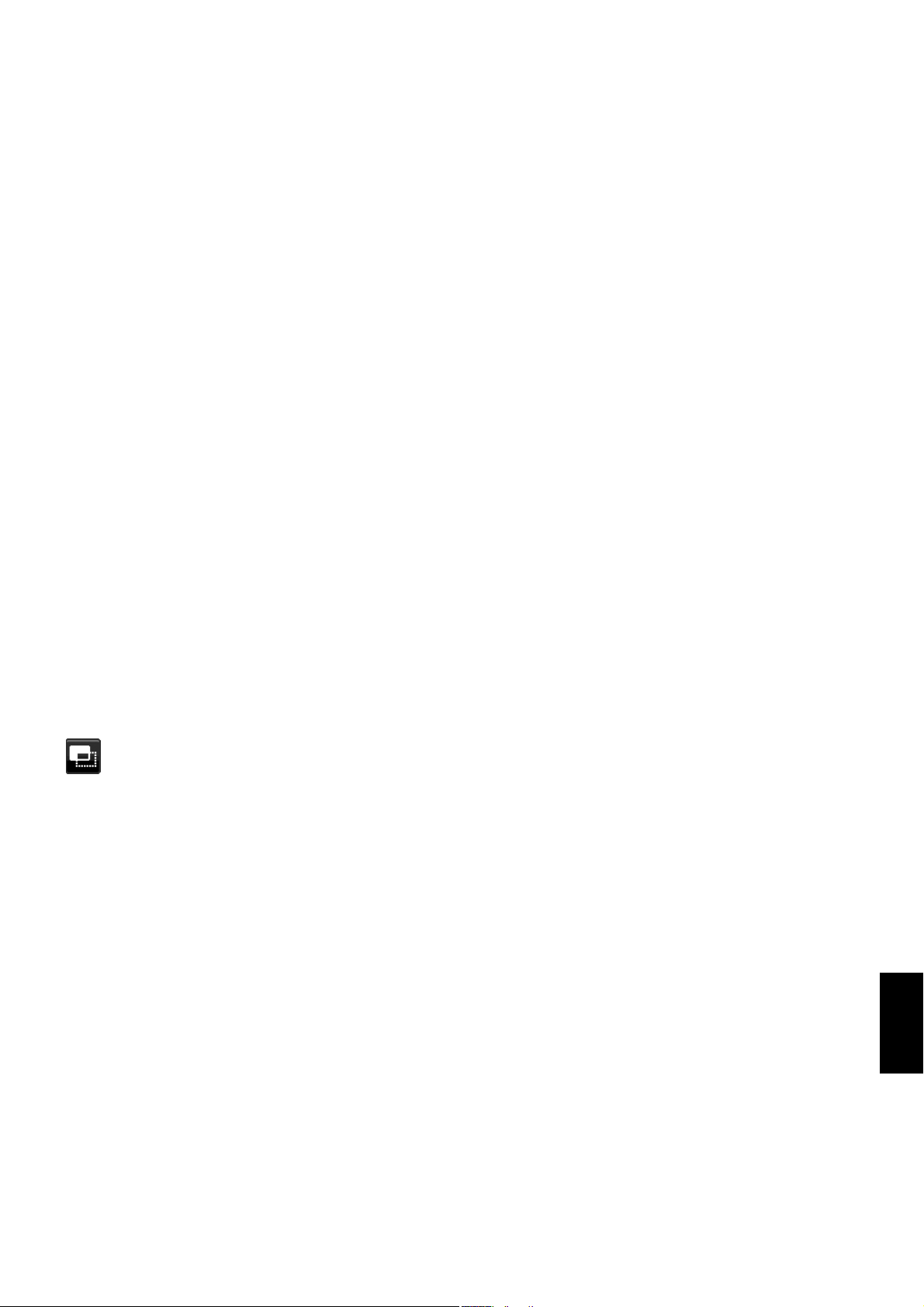
ДАТЧИК ПРИСУТСТВИЯ
Датчик на передней панели монитора обнаруживает движение человека при использовании функции
ОПРЕДЕЛЕНИЕ ПРИСУТСТВИЯ. Для функции ОПРЕДЕЛЕНИЕ ПРИСУТСТВИЯ предусмотрено три варианта
настройки:
ВЫКЛ.: определение присутствия человека отключено.
1 (ЯРКОСТЬ): если обнаружено, что человек не находится у монитора в течение некоторого времени, монитор
автоматически переходит в режим пониженной яркости, чтобы уменьшить потребление энергии. Когда
человек снова появляется у монитора, монитор автоматически возвращается в обычный режим. ВРЕМЯ
ЗАПУСКА регулирует отсрочку снижения яркости.
2 (ИЗОБРАЖЕНИЕ): если система не обнаруживает пользователя у монитора, монитор автоматически
переходит в режим экономии энергии, чтобы снизить потребление энергии. Когда пользователь снова
подходит к монитору, монитор автоматически выходит из режима экономии энергии.
НАСТРОЙКА ДАТЧИКА (ДАТЧИК ПРИСУТСТВИЯ)
Настройка порогового значения для определения присутствия человека.
Если значок с изображением человека расположен на правой стороне белой панели или волны красного
цвета, то пользователь не обнаружен.
ПРИМЕЧАНИЕ. Датчик присутствия включается после закрытия экранного меню.
ВРЕМЯ ПЕРЕХОДА (ДАТЧИК ПРИСУТСТВИЯ)
Настраивает время запуска для перехода в режим пониженной яркости или режим экономии энергии, если
датчик присутствия обнаруживает, что у монитора нет человека.
DV MODE (РЕЖИМ DV)
Режим движущегося изображения позволяет выбирать следующие настройки:
ОБЫЧНЫЙ: стандартная настройка.
ТЕКСТ: Настройка, при которой буквы и линии отображаются четко. Лучше всего подходит для обычных
программ обработки текста и электронных таблиц.
ФИЛЬМ: Настройка, которая усиливает передачу темных тонов. Лучше всего подходит для фильмов.
ИГРЫ: Настройка, которая усиливает целые тона. Лучше всего подходит для игр, использующих яркие и
красочные изображения.
ФОТО: Настройка, позволяющая оптимизировать контрастность. Лучше всего подходит для статических
изображений.
ДИНАМИЧНЫЙ: Настройка, регулирующая яркость путем выявления темных областей экрана и их оптимизации.
ПРИМЕЧАНИЕ. Если в качестве режима Системы регулировки цвета выбран режим DICOM SIM, то эта
функция отключается.
ЭКРАН
ВЛЕВО/ВПРАВО
Регулируется положение изображения на экране ЖК-монитора по горизонтали.
ПРИМЕЧАНИЕ. Когда данная функция не работает, снизьте уровень РАЗРЕШЕНИЕ Г.
ВНИЗ/ВВЕРХ
Регулируется положение изображения на экране ЖК-монитора по вертикали.
ПРИМЕЧАНИЕ. Когда данная функция не работает, снизьте уровень РАЗРЕШЕНИЕ В.
РАЗРЕШЕНИЕ Г
Настройка горизонтального размера путем увеличения или уменьшения разрешения.
Нажмите на клавишу «ВПРАВО», чтобы уменьшить ширину изображения на экране.
Нажмите на клавишу «ВЛЕВО», чтобы увеличить ширину изображения на экране.
РАЗРЕШЕНИЕ В
Настройка вертикального размера путем увеличения или уменьшения разрешения.
Нажмите на клавишу «ВПРАВО», чтобы уменьшить высоту изображения на экране.
Нажмите на клавишу «ВЛЕВО», чтобы увеличить высоту изображения на экране.
ВИДЕО УРОВЕНЬ (только для входа HDMI)
СТАНДАРТНОЕ: Отключает расширенную функцию.
РАСШИР.: Увеличивает контрастность и детализацию изображения в темных и светлых областях.
Русский
Русский-13
Page 16
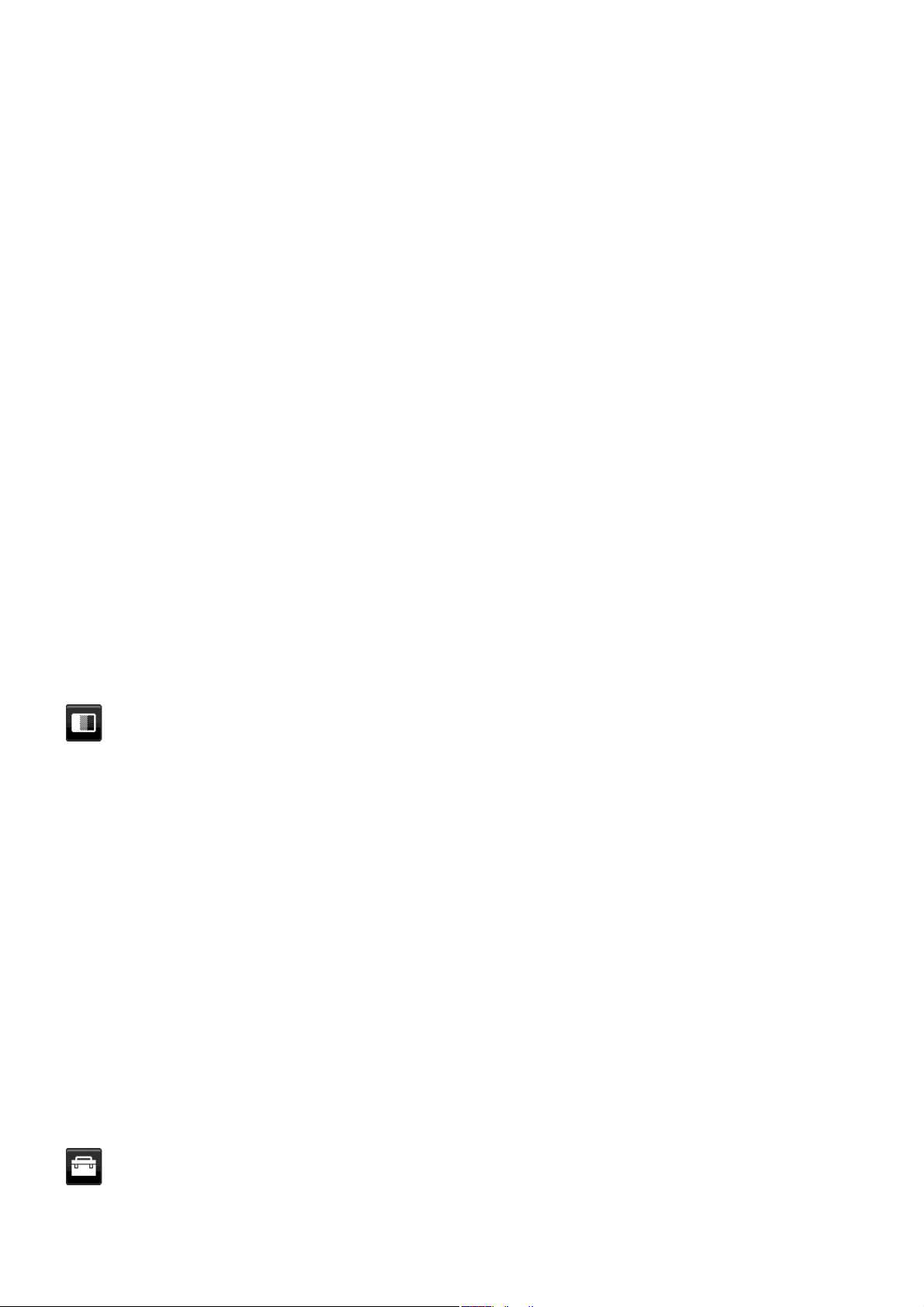
ПРОСМОТРЕТЬ (только для входа HDMI)
Для некоторых видеоформатов требуются разные режимы развертки для лучшей передачи изображения.
ВКЛ.: Размер изображения превышает область отображения. Края изображения будут обрезаны. На экране
будет отображено примерно 95% изображения.
ВЫКЛ.: Размер изображения соответствует размерам области отображения. На экране отображается все
изображение целиком.
РАСШИРЕНИЕ
Установка метода масштабирования.
ПОЛНЫЙ: Изображение увеличивается до размера полного экрана независимо от разрешения.
ФОРМАТ: Изображение расширяется без изменения форматного соотношения.
ВЫКЛ.: Изображение не увеличивается.
ПРИМЕЧАНИЕ. Режим ПОЛНОЭК. работает только при выключенном режиме МУЛЬТИ ИЗОБРАЖЕНИЯ.
ОТВЕТ УЛУЧШЕНИЯ
Служит для включения и выключения функции «Снижение времени отклика». Функция «Снижение времени
отклика» позволяет устранить эффект размывания, который возникает на некоторых движущихся изображениях.
РАВНОМЕРНОСТЬ
Эта функция компенсирует незначительные отклонения в равномерности белого, а также цветовые
отклонения, которые могут появиться в области отображения на экране монитора. Такие отклонения
характерны для всех ЖК-панелей. Данная функция позволяет улучшить равномерность цвета и яркости
экрана.
ПРИМЕЧАНИЕ. Использование функции РАВНОМЕРНОСТЬ снижает общую максимальную яркость экрана.
Если яркость более важна, чем равномерность, функцию РАВНОМЕРНОСТЬ следует
отключить. Положение «ВКЛ.» дает лучший эффект, но при этом может быть снижен
КОЭФФИЦИЕНТ КОНТРАСТНОСТИ.
РЕЗКОСТЬ
Эта функция позволяет, используя цифровые методы, сохранить четкость изображения при любой
синхронизации. Резкость может плавно регулироваться для получения четкого или, если требуется,
неконтрастного изображения, и для разных видов синхронизации может устанавливаться независимо.
UHD UPSCALING (МАСШТАБИРОВАНИЕ UHD)
Положение «ВКЛ.» позволяет добиться эффекта высокого разрешения.
Цвет
РЕЖИМ ИЗОБРАЖЕНИЯ
Измените режим изображения на максимально подходящий для отображаемого содержимого. Существует
5 типов изменений. Для получения дополнительной информации см. раздел «Использование функции
РЕЖИМ ИЗОБРАЖЕНИЯ» (стр. 19).
БЕЛО
Уменьшение или увеличение ИСХОДНОГО значения этого параметра изменяет температуру белого.
При более низкой цветовой температуре цвета на экране будут смещены в сторону красного, при более
высокой — в сторону синего. ИСХОДНОЕ значение - это цветовая температура ЖК-панели по умолчанию.
Для общего графического дизайна рекомендуется 6500 K, для печати – 5000 K.
ПРИМЕЧАНИЕ. При уровне белого ниже 3 000 K по умолчанию устанавливается исходная палитра цветов.
НАСТР.
БЕЛО (Баланс белого): При необходимости дополнительной настройки параметра «ТЕМПЕРАТУРА» можно
изменить отдельные уровни R/G/B для белой точки. Для настройки уровней R/G/B необходимо, чтобы для
параметра «ТЕМПЕРАТУРА» была выбрана настройка «НАСТР.».
1
ОТТЕНОК: Настройка оттенка каждого цвета*
полосы меню покажут величину изменений.
СМЕЩЕН: Настройка яркости каждого цвета*
НАСЫЩЕННОСТЬ: Настройка глубины каждого цвета*1. Нажмите кнопку «ВПРАВО», и живость цвета увеличится.
*1: КРАСНЫЙ, ЖЕЛТЫЙ, ЗЕЛЕНЫЙ, ГОЛУБОЙ, СИНИЙ и ПУРПУРНЫЙ.
. Изменения цвета будут отображены на экране и цветовые
1
. Нажмите кнопку «ВПРАВО», и яркость цвета увеличится.
Инструменты
ГРОМКОСТЬ
Регулировка уровня громкости звука динамиков и наушников.
Для отключения звука в динамиках прикоснитесь к клавише RESET (СБРОС).
Русский-14
Page 17
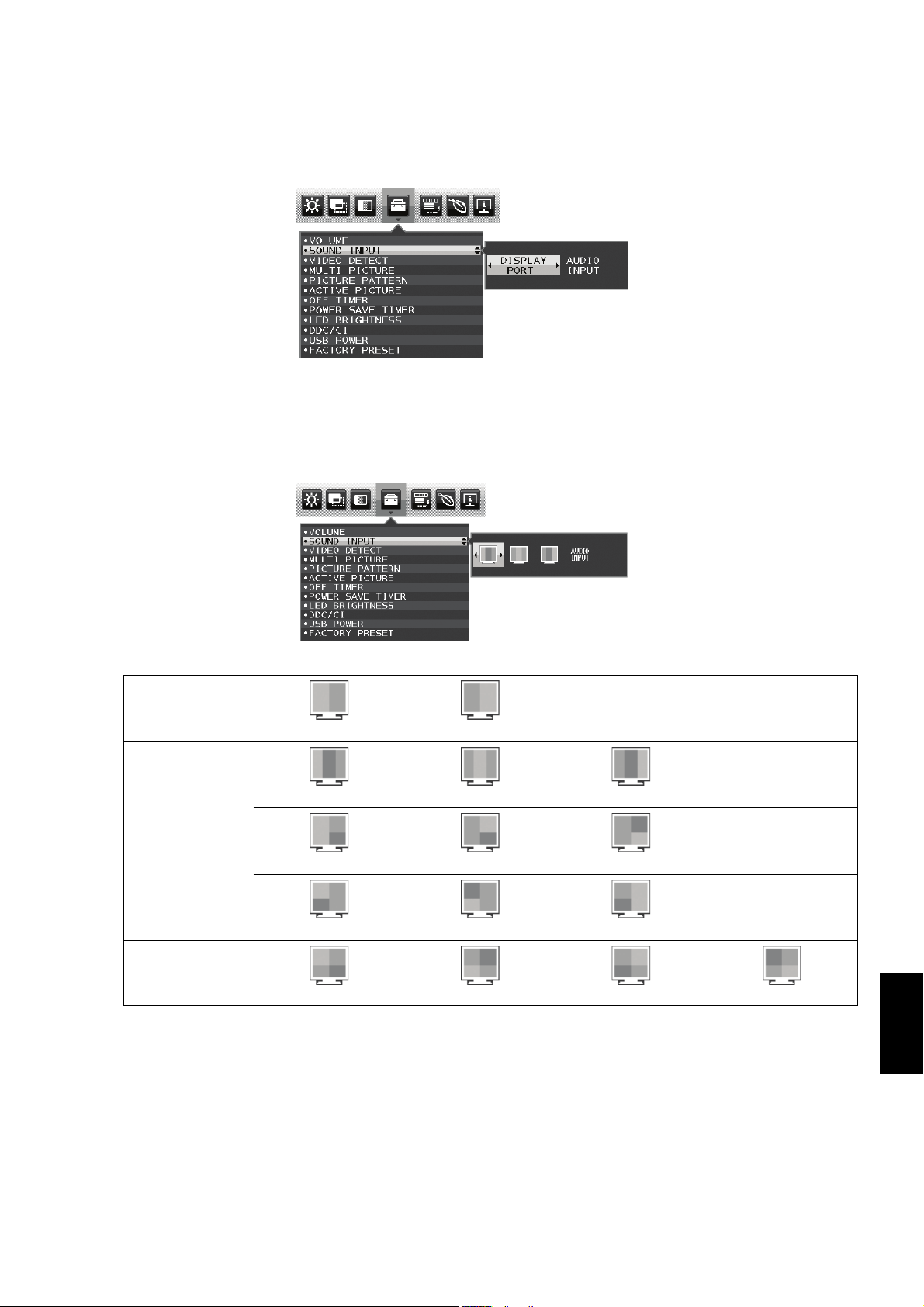
ЗВУКОВОЙ ВХОД
Данной функцией выбирается АУДИОВХОД, вход HDMI или DISPLAYPORT.
ПРИМЕЧАНИЕ. В зависимости от типа экрана можно задать аудиовход, сигнал с которого будет подаваться
через встроенные динамики.
1 экран (режим МУЛЬТИ ИЗОБРАЖЕНИЯ ВЫКЛ.): Вывод аудиосигнала с HDMI, DisplayPort или аудиосигнала
с гнезда аудиовхода (АУДИОВХОД).
Изображения рядом (режим МУЛЬТИ ИЗОБРАЖЕНИЯ ВКЛ.): Вывод аудиосигнала, связанного с
настраиваемым видеосигналом экрана (HDMI или DisplayPort) или аудиосигнала с гнезда аудиовхода
(АУДИОВХОД), расположенного на задней панели монитора (в правой части дисплея под портом USB).
ПРИМЕЧАНИЕ. Режимы «Изображения рядом» и «Настраиваемый экран» отображаются желтым цветом.
Пример: При выборе демонстрации 3 изображений и настройки левого экрана.
Выводит аудиосигнал видеосигнала левого экрана.
Настраиваемый экран отображается, как показано ниже в ЗВУКОВОЙ ВХОД:
2 изображения
рядом
ВЛЕВО ВПРАВО
ВЛЕВО ЦЕНТР ВПРАВО
3 изображения
рядом
ВЛЕВО СВЕРХУ СПРАВА СНИЗУ СПРАВА
СВЕРХУ СЛЕВА СНИЗУ СЛЕВА ВПРАВО
4 изображения
рядом
СВЕРХУ СЛЕВА СНИЗУ СЛЕВА СВЕРХУ СПРАВА СНИЗУ СПРАВА
ОБНАРУЖЕНИЕ ВИДЕОСИГН
Выбор метода обнаружения видеосигнала, когда подключено более одного видеовхода.
ПЕРВЫЙ: При отсутствии текущего входного видеосигнала монитор начинает искать видеосигнал,
поступающий от других портов. Если на другом входе присутствует видеосигнал, монитор автоматически
переключается на прием видеосигнала с только что найденного источника. Во время поступления
видеосигнала монитор не выполняет поиск других видеосигналов.
НИКОГДА: Монитор не будет выполнять поиск другого порта видеовхода, пока он не будет включен.
Русский
МУЛЬТИ ИЗОБРАЖЕНИЯ
Положение «ВКЛ.» активирует функцию МУЛЬТИ ИЗОБРАЖЕНИЯ (см. стр. 24).
Русский-15
Page 18
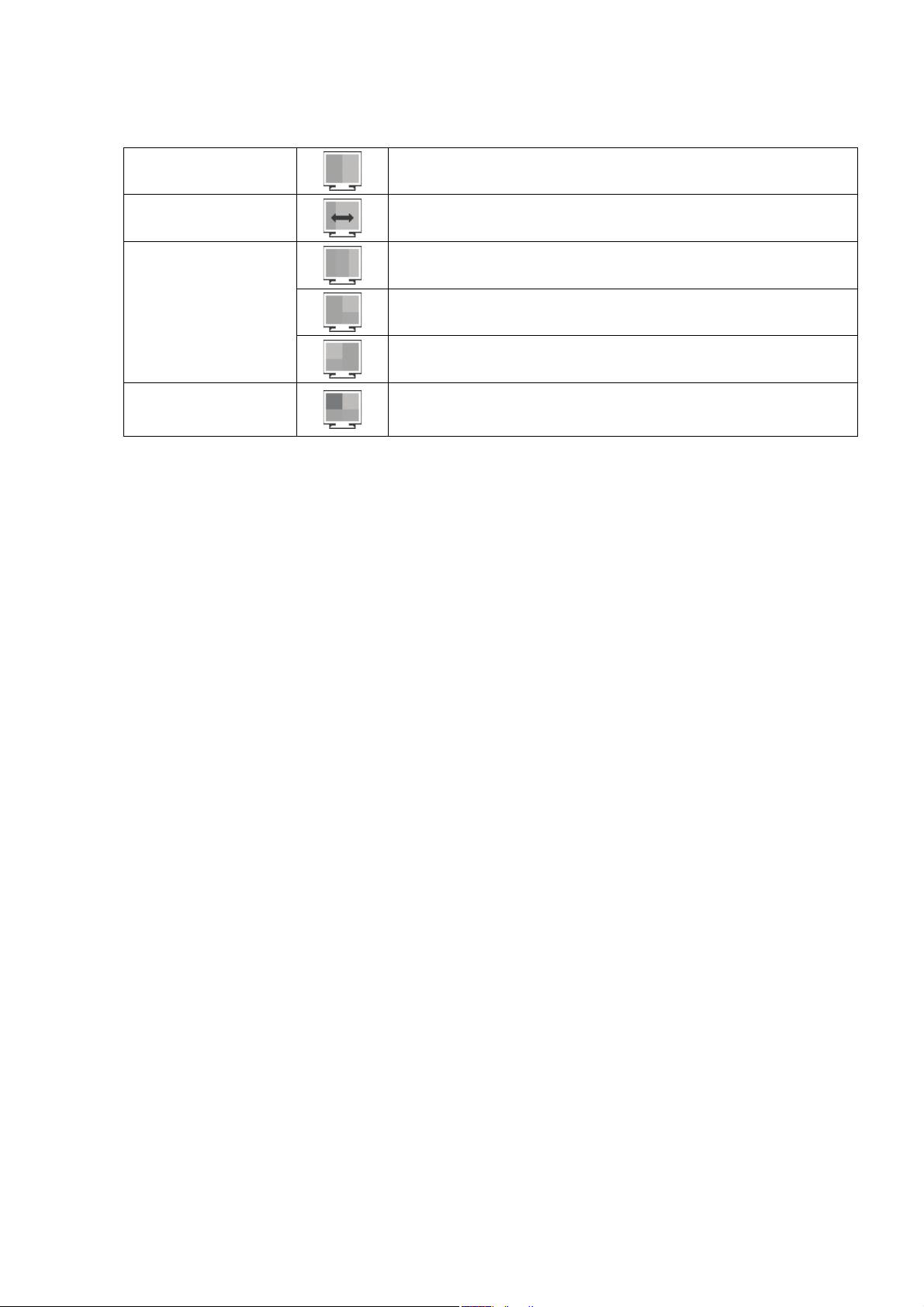
ИЗОБРАЖЕНИЕ КАРТИНЫ
Выбор режима «Изображения рядом». Можно выбрать до 4 отдельных изображений.
ПРИМЕЧАНИЕ. Данная функция доступна только при включенном режиме МУЛЬТИ ИЗОБРАЖЕНИЯ.
Режим демонстрации только 2 изображений, можно выбрать режим АВТО или ЦЕНТР.
2 изображения рядом
(ЦЕНТР)
2 изображения рядом
(АВТО)
3 изображения рядом
4 изображения рядом
Экран делится на 2 равные части.
Отображаются 2 изображения в соответствии с настройкой
РАСШИРЕНИЕ настраиваемого экрана.
Отображаются 3 изображения, размещенные следующим образом:
ВЛЕВО, ЦЕНТР, ВПРАВО.
Отображаются 3 изображения, размещенные следующим образом:
ВЛЕВО, СВЕРХУ СПРАВА, СНИЗУ СПРАВА.
Отображаются 3 изображения, размещенные следующим образом:
СВЕРХУ СЛЕВА, СНИЗУ СЛЕВА, ВПРАВО.
Отображаются 4 изображения, размещенные следующим образом:
СВЕРХУ СЛЕВА, СНИЗУ СЛЕВА, СВЕРХУ СПРАВА, СНИЗУ
СПРАВА.
АКТИВНАЯ КАРТИНКА
Выбор настраиваемого экрана. После выбора, задайте вход сигнала. Затем задайте все параметры OSD для
настраиваемого экрана.
ПРИМЕЧАНИЕ. Для получения информации о настройке другого экрана, см. раздел «Использование функции
«МУЛЬТИ ИЗОБРАЖЕНИЯ»» (стр. 24).
ТАЙМЕР ВЫКЛЮЧЕНИЯ
Монитор автоматически отключается по истечении заданного вами интервала времени.
Перед отключением на экране появится сообщение с запросом о переносе времени выключения на 60 минут.
Нажмите любую клавишу экранного меню для переноса времени выключения.
ТАЙМЕР ВКЛ. ЭНЕРГОСНАБЖ-Я
ТАЙМЕР ВКЛ. ЭНЕРГОСНАБЖ-Я позволяет монитору автоматически выключаться после работы в режиме
экономии энергии в течение двух часов.
ЯРКОСТЬ ИНДИКАТОРА
Позволяет настроить яркость синего светодиода.
DDC/CI
Эта функция позволяет включать и отключать функцию DDC/CI.
USB ПИТАНИЕ
Выбор связи электропитания от USB.
АВТО: Электропитание поступает в выходной порт USB, в зависимости от связанного состояния
электропитания.
ВКЛ.: Питание всегда подается на выходной порт USB даже в режиме экономии электроэнергии или при
отключенном питании.
ПРИМЕЧАНИЕ. Потребление энергии зависит того, подключен ли порт USB, даже если питание монитора
выключено.
ЗАВОДСКИЕ НАСТРОЙКИ
Выбор параметра заводских настроек позволяет выполнить возврат всех параметров экранного меню к
значениям, установленным на заводе. Персональные настройки можно сбросить, коснувшись клавиши
RESET (СБРОС).
Русский-16
Page 19
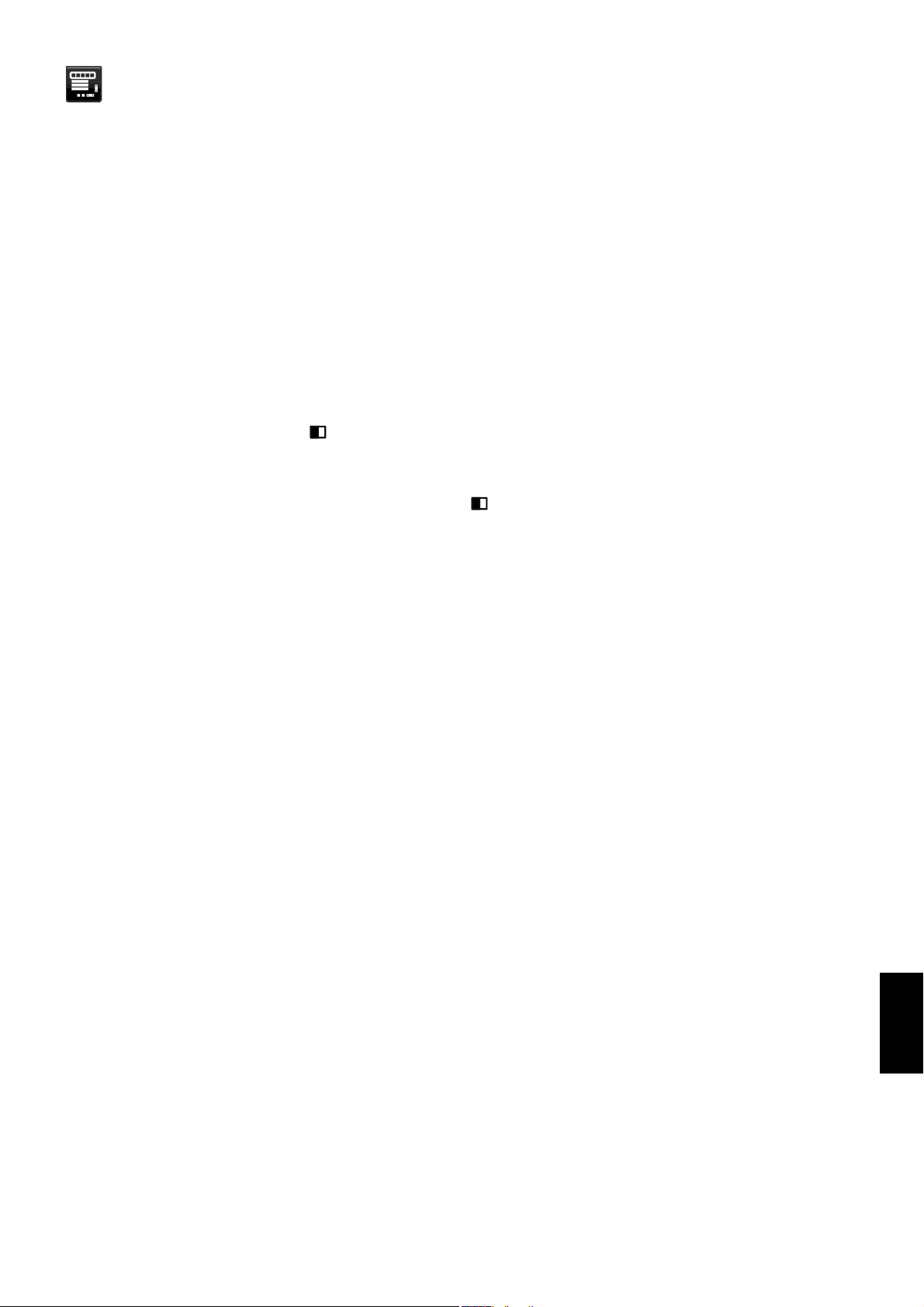
Инструменты ЭКРАННОГО МЕНЮ
ЯЗЫК
Назначает язык экранного меню.
ВЫХОД ИЗ ЭКР. МЕНЮ
Экранное меню настроек будет оставаться на экране, пока оно используется. Пользователь может выбрать
время ожидания после последнего нажатия клавиши до закрытия меню. Предварительно заданные значения:
10–120 секунд с шагом 5 секунд.
БЛОКИРОВКА ЭКР. МЕНЮ
С помощью этого параметра можно полностью блокировать доступ ко всем функциям настройки экранного
меню, кроме функций Яркость, Контраст и Громкость.
Чтобы включить функцию «Блокировка OSD», войдите в меню OSD, выберите команду БЛОКИРОВКА OSD,
а затем одновременно нажмите «SELECT» (ВЫБОР) и ВПРАВО. Для отключения одновременно нажмите
«SELECT» (ВЫБОР) и ВЛЕВО.
ГОРЯЧАЯ КЛАВИША
Если эта функция включена, МУЛЬТИ ИЗОБРАЖЕНИЯ, ЯРКОСТЬ и ГРОМКОСТЬ можно настраивать, не
входя в меню OSD, с помощью кнопок на передней панели.
ВКЛ.: Сенсорная клавиша «
МУЛЬТИ ИЗОБРАЖЕНИЯ или АКТИВНАЯ КАРТИНКА (см. стр. 11).
Клавиша «влево/вправо» служит для настройки яркости.
Клавиша «вверх/вниз» служит для регулировки уровня громкости.
ВЫКЛ.: Функция ГОРЯЧАЯ КЛАВИША для клавиш «
СВЕДЕНИЯ О СИГНАЛЕ
При выборе «ВКЛ.» монитор будет отображать «МЕНЮ ВИДЕОВХОДА» после изменения входа.
При выборе «ВЫКЛ.» монитор не будет отображать «МЕНЮ ВИДЕОВХОДА» после изменения входа.
» на панели активирована и с ее помощью можно устанавливать параметры
», «влево/вправо» и «вниз/вверх» недоступна.
СВЕДЕНИЯ О ДАТЧИК
При выборе ВКЛ. монитор отобразит сообщение ДАТЧИК . При выборе ВЫКЛ. монитор не отобразит
сообщение ДАТЧИК.
ПОДСКАЗКИ
При выборе параметра ВКЛ. названия кнопок отображаются при входе в экранное меню настроек.
При повороте экранного меню названия кнопок разворачиваются соответствующим образом.
КОПИРОВАНИЯ ДАННЫХ
Чтобы начать копирование данных с главного монитора на подчиненный мониторы, выберите
«КОПИРОВАНИЕ ДАННЫХ» и нажмите кнопку «ВЫБРАТЬ». На экране появится индикатор
«ВЫПОЛНЯЕТСЯ…».
ПРИМЕЧАНИЕ. Функция доступна только для главного монитора в ControlSync.
Все параметры, перечисленные в таблице ControlSync (см. стр. 29), скопируются с главного
монитора на подчиненные мониторы.
ПОДГОНЯЙТЕ УСТАНОВКУ
Сохраняет текущие настройки для простого восстановления в будущем.
Чтобы сохранить текущие настройки: Прикоснитесь к SELECT (ВЫБОР). После появления
предупреждающего сообщения прикоснитесь к RESET (СБРОС). Текущие настройки сохранены.
Чтобы восстановить настройки: Удерживайте нажатой клавишу «MENU» (МЕНЮ) не менее 3 секунд, не
открывая экранное меню.
Русский-17
Русский
Page 20
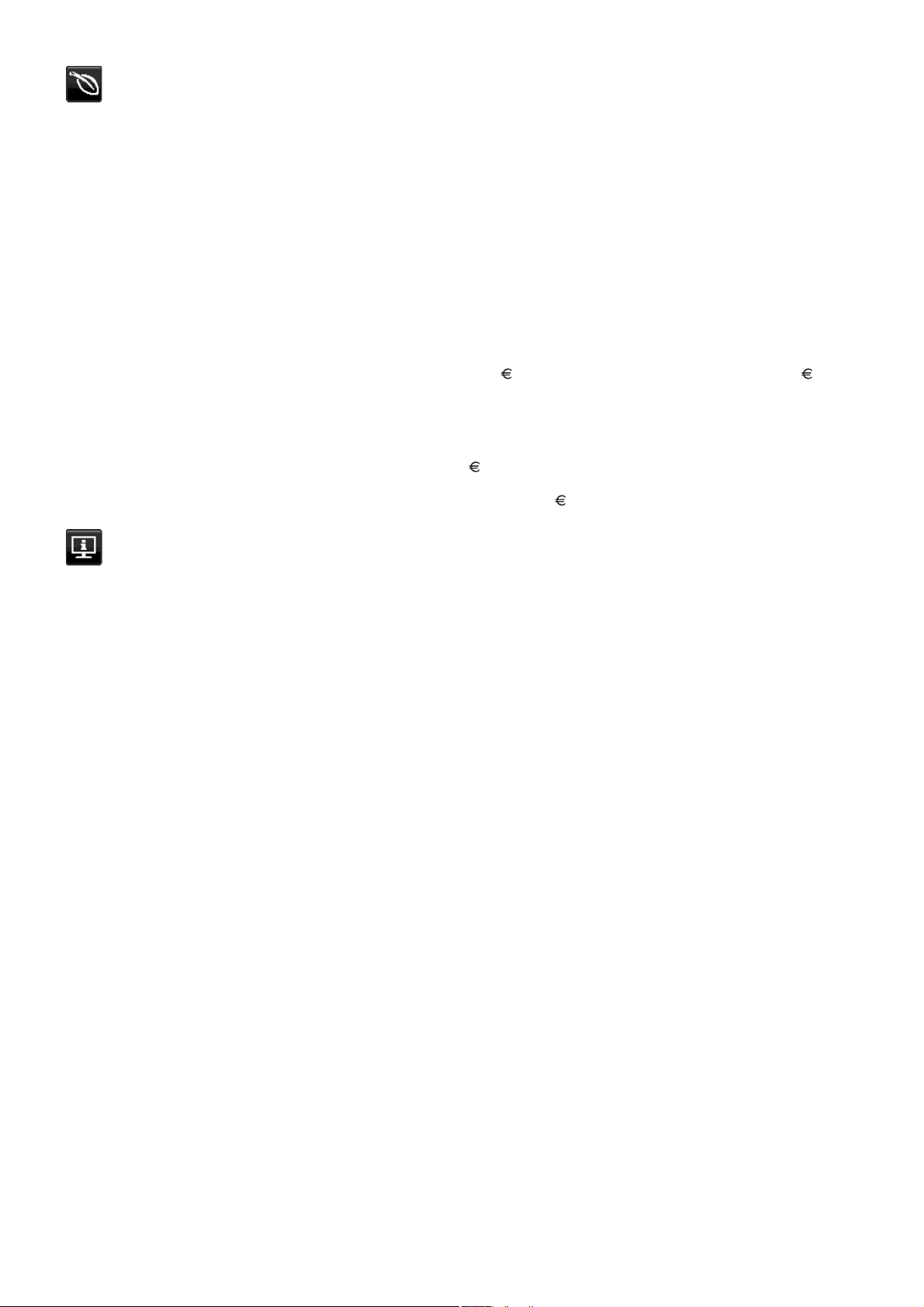
Сведения ECO
ЭКОНОМИЯ СО2: отображение оценки экономии СО2 в кг.
ПОТРЕБЛЕНИЕ CO2: Отображение информации о потреблении CO2 в кг. Это арифметический подсчет, не
фактически измеренное значение.
ЭКОНОМИЯ ЗАТРАТЫ: отображение экономии затраты при оплате электроэнергии.
РАСХОД УГЛЕРОДА: определяет фактор выброса СО2 при расчете экономии СО2. Начальная настройка
основана на данных ОЭСР (издание 2008 г.).
ВАЛЮТА: отображает цену на электроэнергию в 6 валютных единицах.
ТАРИФ: отображает экономию электроэнергии в кВт/ч (по умолчанию используется валюта США).
ПРИМЕЧАНИЕ. Первоначальное значение для Валюты — доллар США, а для Тарифа — 0,11$.
Эту настройку можно изменить в меню Сведения ECO.
Чтобы использовать настройки для Франции, выполните следующие действия:
1. Коснитесь клавиши Меню и с помощью клавиш ВЛЕВО или ВПРАВО выберите меню
Сведения ECO.
2. Выберите ВАЛЮТА, касаясь клавиш ВВЕРХ или ВНИЗ.
3. Денежная единица Франции — евро (
вместо значка доллара США ($), прикасаясь к клавишам ВЛЕВО или ВПРАВО в настройке
Валюта.
4. Выберите ТАРИФ, касаясь клавиш ВВЕРХ или ВНИЗ*.
5. Настройте ТАРИФ, касаясь клавиш ВВЕРХ или ВНИЗ.
* Начальная настройка для евро (
Проверьте получение цен на электроэнергию или данных ОЭСР для Франции.
Данные ОЭСР для Франции (издание 2007 г.) 0,12.
). Установите Валюту, выбрав значок евро ( )
) данные ОЭСР для Германии (издание 2007 г.).
Информация
Предоставляет информацию о текущем разрешении экрана и технические данные, включая используемую по
умолчанию синхронизацию и значения частот горизонтальной и вертикальной развертки. Отображает номер
модели и серийный номер монитора.
Предупреждение экранного меню
При выборе EXIT (ВЫХОД) меню Предупреждение экранного меню исчезает.
НЕТ СИГНАЛА: Эта функция выдает предупреждение при отсутствии синхронизации по горизонтали или по
вертикали. Окно Нет сигнала появляется при включении питания или изменении входного сигнала.
ВНЕ ДИАПАЗОНА: Эта функция выдает рекомендации по использованию оптимизированного разрешения и
частоты обновления экрана. Меню Вне диапазона появляется при включении питания, изменении входного
сигнала, неправильной синхронизации видеосигнала.
ОГРАНИЧЕНИЯ MULTI: Эта функция выдает предупреждение, при отображении неверного экрана, который
был вами установлен в функции «Мульти-изображение» (см. стр. 24). При появлении окна ОГРАНИЧЕНИЯ
MULTI снова установите входной сигнал в меню АКТИВНОЕ ИЗОБРАЖЕНИЕ.
Русский-18
Page 21
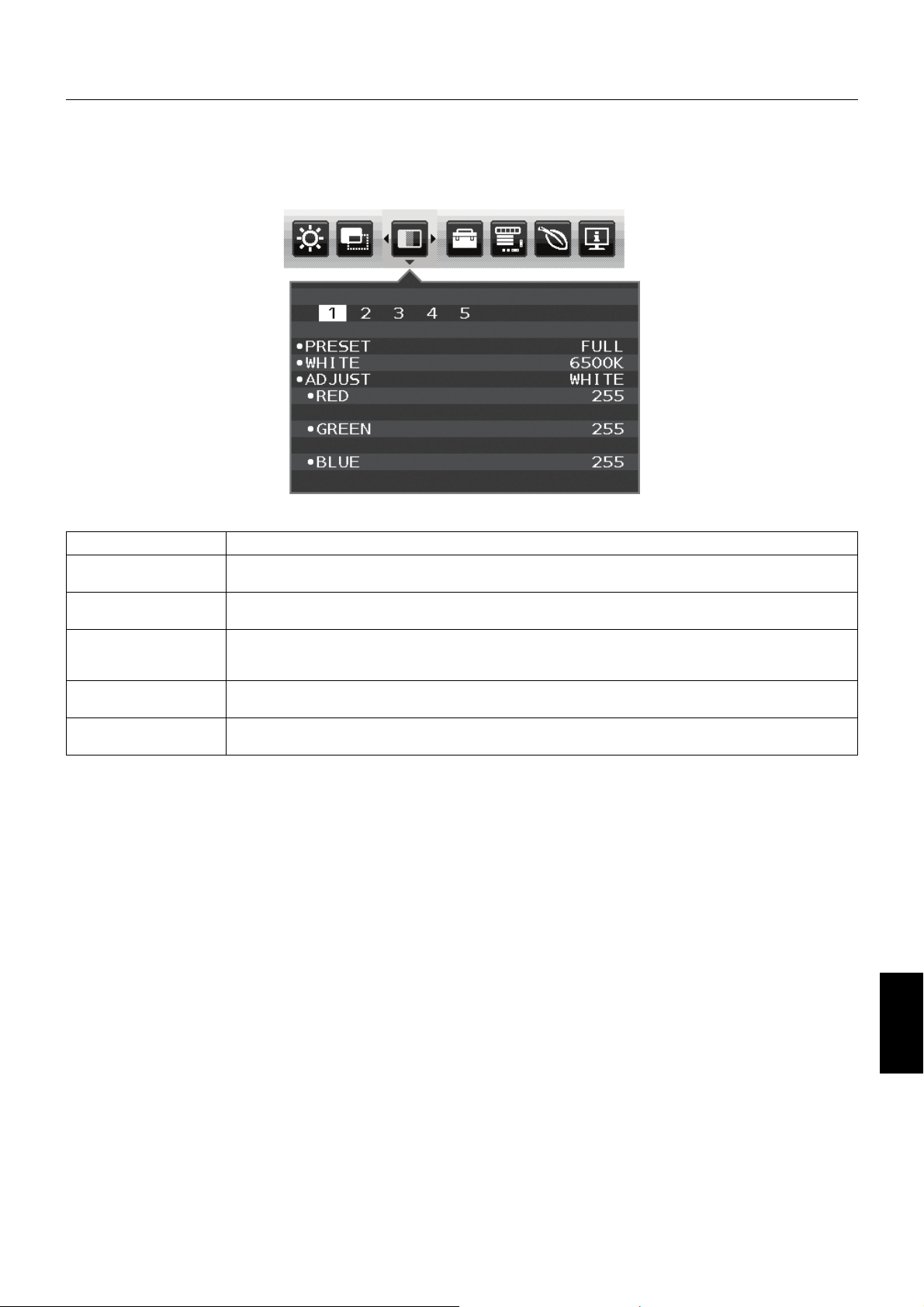
Использование функции РЕЖИМ ИЗОБРАЖЕНИЯ
Выберите режим изображения, который максимально подходит для отображаемого содержимого.
Есть несколько типов режимов (FULL (ПОЛНЫЙ), sRGB, Adobe®RGB, DICOM SIM., PROGRAMMABLE
(ПРОГРАММИРУЕМЫЙ)).
• Каждый РЕЖИМ ИЗОБРАЖЕНИЯ содержит параметры БЕЛО, УСИЛЕНИЕ, ОТТЕНОК, СМЕЩЕНИЕ и
НАСЫЩЕННОСТЬ.
Тип ПРЕДВАРИТЕЛЬНЫХ НАСТРОЕК
ПРЕДУСТАНОВКА НАЗНАЧЕНИЕ
FULL (ПОЛНЫЙ)
sRGB
Adobe®RGB
DICOM SIM.
PROGRAMMABLE
(ПРОГРАММИРУЕМЫЙ)
Собственный экран цветовой палитры. Подходит для использования с приложениями по управлению
цветом. Используйте цветовой профиль ICC, содержащийся на прилагаемом компакт-диске.
Стандартное цветовое пространство, используемое для Интернета, ОС Windows и цифровых камер.
Рекомендованные параметры для общего управления цветом.
Обеспечивает стандартное цветовое пространство, которое используется в высокоэффективных
графических приложениях, таких, как профессиональные приложения для обработки цифровых
фотоснимков и других изображений.
Медицинские настройки для просмотра рентгеновских изображений. Настройка, которая соответствует
стандарту DICOM для стандартной для дисплея функции оттенков серого.
Для параметров калибровки аппаратного обеспечения с помощью ПО компании NEC Display Solutions
(некоторые параметры OSD отключены).
ПРИМЕЧАНИЕ. Когда выбранный РЕЖИМ ИЗОБРАЖЕНИЯ отличается от цветового профиля ICC вашего ПК,
возможна неточная цветопередача.
Русский-19
Русский
Page 22

Технические характеристики
Технические характеристики
монитора
ЖКД модуль Диагональ:
Размер экранного изображения:
Стандартное разрешение (количество точек):
Входной сигнал
DisplayPort: Разъем DisplayPort: Цифровой видеосигнал RGB DisplayPort соответствует стандарту V1.2,
DVI: DVI-D 18-штырьковый: Цифровой видеосигнал RGB DVI (HDCP)
HDMI/MHL: Разъем HDMI/MHL:
Ток нагрузки:
Цвета дисплея 1,073,741,824 (DisplayPort/HDMI 10 бит)
Диапазон По горизонтали:
синхронизации По вертикали:
Угол обзора ВЛЕВО/вправо:
Вверх/вниз:
Время формирования изображения 6 мс («серый–серый» норм.)
Поддерживаемое разрешение 720 x 400*
Активная
область Верт.:
экрана
Верт.:
Концентратор USB Интерфейс:
Порт:
Ток нагрузки:
АУДИО
Динамики Полезный аудиовыход: 1,0 Вт + 1,0 Вт
ControlSync (возможность ВХОД:
подключения до 5 ВЫХОД:
подчиненных мониторов)
Источник питания 100-240 В переменного тока ~ 50/60 Гц
Номинальный ток 1,10-0,50 A (с дополнительным оборудованием)
Габаритные Горизонтальное положение:
размеры
Вертикальное положение:
Регулировка высоты:
Вес 7,4 кг (16,3 фунта)/Без подставки: 5,0 кг (11,0 фунта)
Условия внешней среды
Рабочая температура:
Влажность:
Высота над уровнем моря:
Температура хранения:
Влажность:
Высота над уровнем моря:
*1 Интерполированные разрешения: при использовании разрешений с меньшим количеством точек, чем у ЖКД модуля, текст может отображаться
иначе. Это является обычным и неотъемлемым свойством для всех технологий плоских экранов при отображении во весь экран с нестандартным
разрешением. В технологиях плоских экранов каждая точка экрана реально представляет собой один пиксель, поэтому чтобы увеличить разрешение
до полного экрана, необходима интерполяция разрешения.
Горизонтальное положение: Гориз.:
Вертикальное положение: Гориз.:
АУДИОВХОД: СТЕРЕО мини-гнездо:
Разъем DisplayPort:
Разъем HDMI:
Выход наушников: СТЕРЕО мини-гнездо:
MultiSync EA244UHD Примечания
60,47 см/24,0 дюйма
60,47 см/24,0 дюйма
3840 x 2160
Цифровой YUV
Цифровой RGB
Максимум 0,9 A
16,777,216 (DVI)
от 31,5 кГц до 134,0 кГц
от 30 Гц до 75 Гц
±89° (CR > 10)
±89° (CR > 10)
1
640 x 480*1 при 60-75 Гц указанные режимы.
800 х 600*1 при 56-75 Гц
832 х 624*1 при 75 Гц
1024 х 768*1 при 60-75 Гц
1152 х 870*1 при 75 Гц
1280 х 1024*1 при 60-75 Гц
1400 х 1050*1 при 60 Гц
1440 х 900*1 при 60 Гц
1920 x 1080 при 60 Гц (DVI-D)
2560 x 1440 при 60 Гц
3840 x 2160 при 30 Гц (HDMI) Рекомендуемые значения компании
3840 x 2160 при 60 Гц (DisplayPort).................... NEC DISPLAY SOLUTIONS.
527,0 мм/20,7 дюйма
296,5 мм/11,7 дюйма
296,5 мм/11,7 дюйма
527,0 мм/20,7 дюйма
Спецификация USB Версия 3.0
Входной 1
USB 3.0 Выходной 3
Максимум 0,9 A на порт для USB 3.0
Аналоговый аудиосигнал
Цифровой аудиосигнал
Цифровой аудиосигнал
Сопротивление наушников 32 Ом
Стерео микроразъем 2,5 φ
Стерео микроразъем 2,5 φ
558,2 мм (Ш) x 386,7 - 516,7 мм (В) x 218,0 мм (Г)
22,0 дюйма (Ш) x 15,2 - 20,3 дюйма (В) x 8,6 дюйма (Г)
334,3 мм (Ш) x 577,1 - 628,7 мм (В) x 218,0 мм (Г)
13,2 дюйма (Ш) x 22,7 - 24,8 дюйма (В) x 8,6 дюйма (Г)
130 мм/5,1 дюйма (Горизонтальная ориентация)
51,6 мм/2,0 дюйма (Вертикальная ориентация)
5° - 35°C/41°- 95°F
от 20% до 80%
0 - 6 562 футов/0 - 2 000 м
-10°- 60°C/14° - 140°F
от 10% до 85%
0 - 40 000 футов/0 - 12 192 м
: Текст VGA Некоторые системы поддерживают не все
Активная матрица; тонкопленочный транзистор
(TFT); жидкокристаллический дисплей (ЖКД);
точечный элемент 0,137 мм; белое свечение
350 кд/м2; коэффициент контрастности 1000:1
(стандартный) (Коэффициент контрастности
15000:1, динамический)
применимому к HDCP
HDMI/MHL
В зависимости от используемого видеоадаптера.
Автоматически
Автоматически
Входной порт USB подходит для управления USBмонитором.
Стерео L/R 500м В ср. квадр. 20 кОм
PCM 2 кан. 32, 44,1, 48 кГц (16/20/24 бит)
PCM 2 кан. 32, 44,1, 48 кГц (16/20/24 бит)
ПРИМЕЧАНИЕ. Технические характеристики могут изменяться без предварительного уведомления.
Русский-20
Page 23
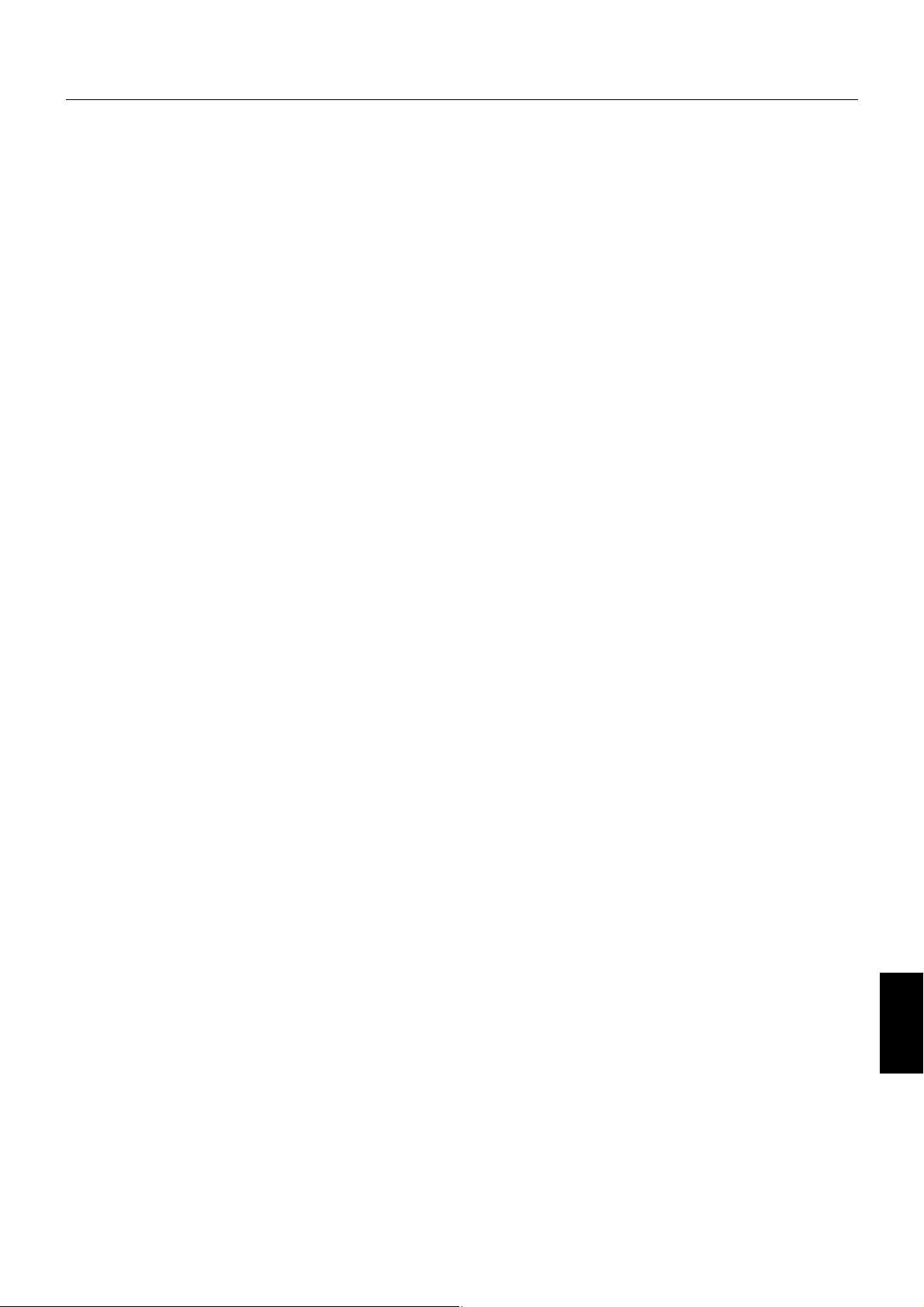
Характеристики
DisplayPort: DisplayPort разработан с учетом будущих требований и представляет собой масштабируемое решение с высокой
пропускной способностью для подключения цифровых дисплеев. В отличие от обычных кабелей его можно использовать при
работе с самым высоким разрешением, наибольшей частотой обновления экрана и максимальной глубиной цвета.
HDMI: HDMI разработан с учетом будущих требований и представляет собой масштабируемое решение с высокой пропускной
способностью для подключения цифровых дисплеев. В отличии от обычных кабелей его можно использовать при работе
с самым высоким разрешением, наибольшей частотой обновления экрана и максимальной глубиной цвета, особенно при
использовании потребительского оборудования аудио\видео.
Системы регулировки цвета: позволяют регулировать цвета на экране и настраивать точность цветопередачи монитора в
соответствии с рядом стандартов.
Элементы управления экранным меню (OSD, On-Screen Display): позволяют быстро и легко настраивать элементы
изображения на экране с помощью простых в использовании экранных меню.
Функции ErgoDesign: обеспечивают оптимальную эргономику пользователя, улучшая условия работы, защищая здоровье и
экономя финансовые средства. В качестве примеров можно привести параметры экранного меню, дающие возможность быстро
и легко настраивать изображение; основание-подставку, позволяющее наклонять монитор для получения нужного угла зрения;
малую площадь основания и совместимость с требованиями MPRII и TCO по низкому уровню излучений.
Функция Plug and Play: Программное обеспечение Microsoft® и операционная система Windows® облегчают настройку и
установку, позволяя монитору передавать данные о своих характеристиках (например, поддерживаемые размер экрана и
разрешение) непосредственно на компьютер, что автоматически оптимизирует работу дисплея.
Система интеллектуального управления режимом электропитания: обеспечивает передовые методы экономии
электроэнергии, позволяющие монитору переходить в режим пониженного потребления электроэнергии, когда он включен, но
некоторое время не используется, что сокращает общие энергозатраты на две трети, снижает уровень излучения и затраты на
кондиционирование воздуха на рабочем месте.
Технология кратных частот: автоматически настраивает монитор на частоту развертки платы видеоадаптера, благодаря чему
при отображении используется нужное разрешение.
Функция FullScan: позволяет использовать всю область экрана почти при любом разрешении, значительно увеличивая размер
изображения.
Стандартный монтажный интерфейс VESA: позволяет подключать монитор MultiSync к любой монтажной консоли или
кронштейну стандарта VESA любых производителей.
Параметры цвета sRGB: новый оптимизированный стандарт управления цветом, который обеспечивает одинаковое
отображение цветов на дисплее компьютера и других периферийных устройствах. Стандарт sRGB основан на градуированном
пространстве цветов и обеспечивает оптимальную цветопередачу и обратную совместимость с другими распространенными
стандартами.
Регулируемая подставка с шарниром: предоставляет больше возможностей для удобного просмотра.
Концентратор USB расширяет возможности работы с компьютером, позволяя подключать различные устройства, такие как
цифровые фотокамеры, сканеры и т.д.
Управление USB-монитором: позволяет регулировать каждую настройку с помощью специального программного обеспечения
посредством подключения кабеля USB.
Датчик присутствия человека: переключение монитора на низкий уровень потребления энергии, когда человек не находится у
монитора, экономит расходы на оплату электроэнергии.
Программное обеспечение NaViSet благодаря расширенному интуитивно-понятному интерфейсу позволяет настраивать
параметры дисплея с помощью мыши и клавиатуры.
Воздействие на окружающую среду: ежегодный след СО2 при использовании всех возможностей монитора (средний мировой
показатель) составляет приблизительно 98 кг (рассчитывается по формуле: номинальная мощность x 8 часов в день x 5 дней
в неделю x 45 недель в год x коэффициент соответствия потребления электроэнергии выбросу CO2 — расчет коэффициента
соответствия основан на опубликованных в 2008 году данных ОЭСР по мировым выбросам CO2). След CO2 для только что
введенного в эксплуатацию монитора составляет примерно 34,6 кг.
Примечание. Выброс CO2 при производстве и эксплуатации монитора вычисляется по уникальному алгоритму, разработанному
компанией NEC специально для своих мониторов.
HDCP (защита широкополосной передачи цифровой информации): HDCP — это система предотвращения нелегального
копирования видеоданных, передаваемых через интерфейс DVI. Если невозможно просмотреть материал, поступающий на
вход DVI, это не всегда означает, что дисплей не работает надлежащим образом. При использовании системы HDCP возможны
случаи, когда определенное содержимое защищено с помощью HDCP и не может быть отображено из-за решения сообщества
HDCP (Digital Content Protection, LLC).
ControlSync: следуйте процедуре «КОПИРОВАНИЕ ДАННЫХ» и скопируйте параметры главного монитора на подчиненные
мониторы, подключив кабель ControlSync. После изменения какого-либо параметра главного монитора он автоматически
пересылается на подчиненные мониторы, обеспечивая тем самым простоту управления и настройки среды нескольких
мониторов.
Подгоняйте установку: позволяет сохранять текущие настройки и восстанавливать сохраненные настройки.
РАВНОМЕРНОСТЬ: данная функция компенсирует незначительные отклонения в равномерности белого на экране и улучшает
равномерность цвета и яркости экрана.
Снижение времени отклика: меньшее время переключения между оттенками серого.
Русский
Русский-21
Page 24
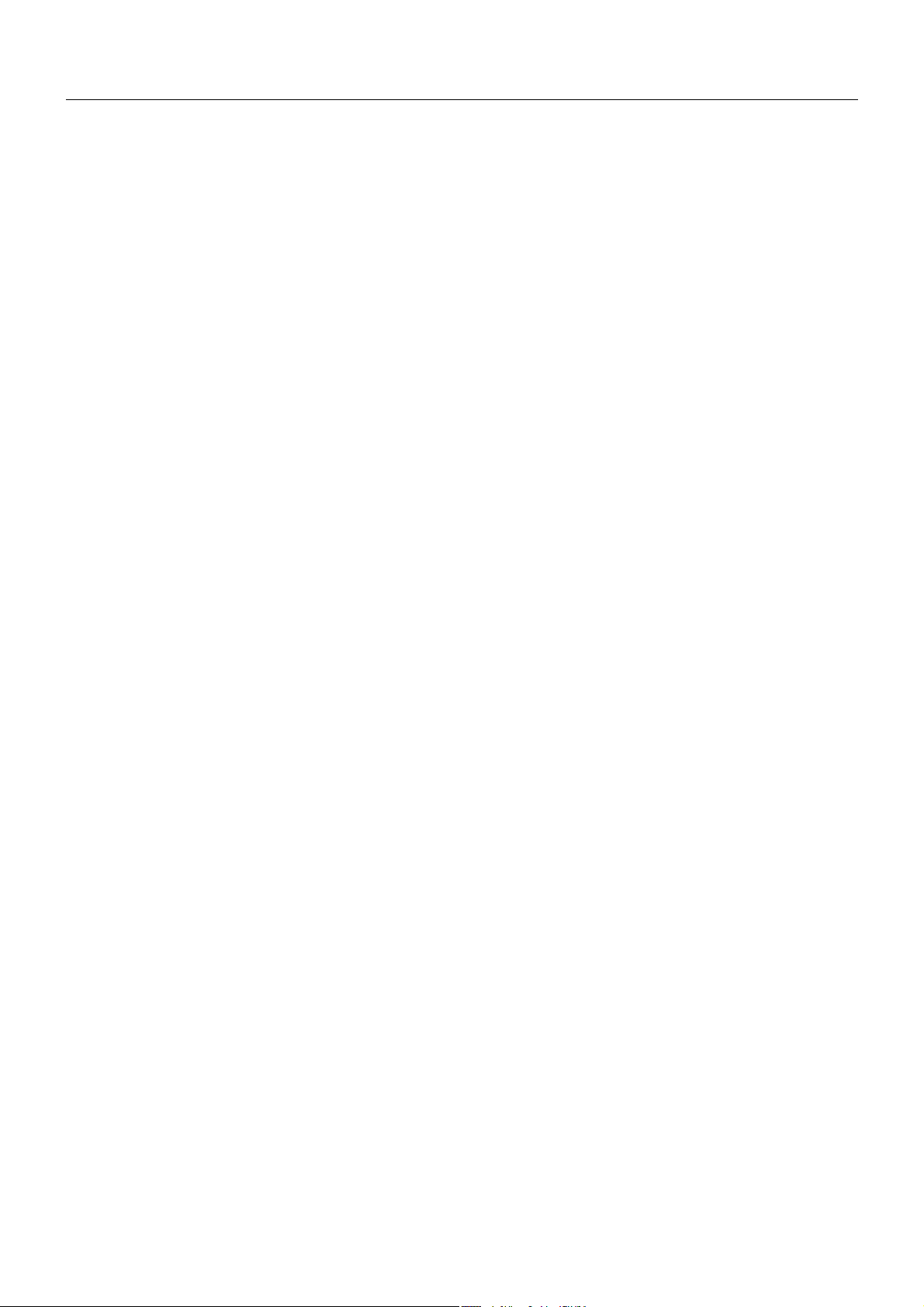
Устранение неисправностей
Нет изображения
• Кабель видеосигнала должен быть надежно подключен к плате видеоадаптера/компьютеру.
• Плата видеоадаптера должна быть надежно установлена в разъеме.
• Выключатель питания монитора на передней панели и выключатель питания компьютера должны быть
установлены в положение ВКЛ.
• Монитор автоматически отключится с помощью функции ТАЙМЕР ВКЛ. ЭНЕРГОСНАБЖ-Я после работы в
режиме экономии энергии в течение двух часов. Нажмите кнопку питания.
• Убедитесь, что на используемой плате видеоадаптера или в системе выбран поддерживаемый режим.
(Для изменения графического режима обратитесь к руководству пользователя платы видеоадаптера или
компьютера.)
• Проверьте совместимость рекомендованных параметров для монитора и платы видеоадаптера.
• Проверьте, нет ли в разъеме кабеля видеосигнала согнутых или вдавленных штырьков.
• Проверьте, чтобы вход сигнала был DVI-D, DisplayPort, HDMI или MHL.
• Если индикатор на передней панели горит синим, проверьте состояние режима НАСТРОЙКА РЕЖИМА ВЫКЛ.
(см. стр. 12) или датчика обнаружения присутствия (см. стр. 12).
• При использовании входа HDMI измените параметр «ПРОСМОТРЕТЬ».
• Если на изображении с разрешением 3840 x 2160 появляется искажение или нестабильность, либо если
отсутствует видеосигнал, см. «Совместимость DisplayPort с разрешением 3840 x 2160» (стр. 30).
Кнопка питания не работает
• Выключите кабель питания монитора из электрической розетки, чтобы выключить монитор и сбросить его
настройки.
• Кнопки перестают работать в случае возникновения неполадок на лицевой поверхности.
Эффект послесвечения
• Эффектом послесвечения называют ситуацию, когда на экране монитора сохраняется остаточный след
предыдущего изображения. В отличие от мониторов с электронно-лучевыми трубками, на мониторах с ЖКэкранами эффект послесвечения наблюдается не постоянно, но следует избегать длительного просмотра
неподвижного изображения. Чтобы ослабить эффект остаточного изображения, выключите монитор на время,
в течение которого на экран выводилось предыдущее изображение. Например, если изображение на мониторе
не менялось в течение одного часа и после него сохранился остаточный след, для удаления этого изображения
монитор следует отключить на один час.
ПРИМЕЧАНИЕ. Как и для всех персональных дисплеев, компания NEC DISPLAY SOLUTIONS рекомендует
использовать движущиеся экранные заставки или выключать монитор каждый раз, когда он не
используется.
Отображается сообщение ВНЕ ДИАПАЗОНА (на экране ничего не отображается, или отображаются только
неразборчивые изображения)
• Отображается только неразборчивое изображение (с пропущенными точками) и предупреждающее сообщение
ВНЕ ДИАПАЗОНА: Слишком высокое значение тактовой частоты сигнала или разрешения. Выберите один из
поддерживаемых режимов.
• На пустом экране отображается предупреждающее сообщение ВНЕ ДИАПАЗОНА: Значение частоты сигнала
выходит за пределы допустимого диапазона. Выберите один из поддерживаемых режимов.
Изображение неустойчиво, не сфокусировано или «плавающее»
• Кабель видеосигнала должен быть надежно подсоединен к компьютеру.
• Проверьте совместимость монитора и платы видеоадаптера и пригодность рекомендованных параметров
синхронизации.
• Если текст искажается, измените режим «видео» на режим с прогрессивной разверткой и используйте частоту
регенерации 60 Гц.
• Если на изображении с разрешением 3840 x 2160 появляется искажение или нестабильность, либо если
отсутствует видеосигнал, см. «Совместимость DisplayPort с разрешением 3840 x 2160» (стр. 30).
Светодиод на мониторе не горит (ни синим, ни желтым)
• Выключатель питания монитора должен быть установлен в положение ВКЛ., а кабель питания — подсоединен к
электросети.
• Увеличьте параметр ЯРКОСТЬ СВЕТОДИОДНОЙ ПОДСВЕТКИ.
Русский-22
Page 25

Изображение недостаточно яркое
• Убедитесь, что режимы ЭКОНОМ. РЕЖИМ и АВТОЯРКОСТЬ отключены.
• Если уровень яркости колеблется, убедитесь, что режим АВТОЯРКОСТЬ отключен.
• Кабель, передающий сигнал, должен быть надежно присоединен.
• Ухудшение яркости ЖК-мониторов происходит вследствие длительной эксплуатации или использовании при
очень низких температурах.
• При использовании входа HDMI измените параметр «ПРОСМОТРЕТЬ».
Изображение на экране неправильного размера
• Для настройки значения зернистости измените «РАСШИРЕНИЕ».
• Убедитесь, что на используемой плате видеоадаптера или в системе выбран поддерживаемый режим.
(Для изменения графического режима обратитесь к руководству пользователя платы видеоадаптера или
компьютера.)
• При использовании входа HDMI измените параметр «ПРОСМОТРЕТЬ».
• Убедитесь, что выбрано соответствующее разрешение в РАЗРЕШЕНИЕ Г и РАЗРЕШЕНИЕ В.
Нет видеоизображения
• Если на экране отсутствует видеоизображение, выключите и снова включите кнопку питания.
• Убедитесь, что компьютер не находится в режиме экономии электроэнергии (нажмите на любую кнопку
клавиатуры или передвиньте мышь).
• Некоторые видеокарты не дают выходного видеосигнала, если выключить/включить монитор или отсоединить/
подсоединить шнур питания переменного тока при низком разрешении с DisplayPort.
• При использовании входа HDMI измените параметр РЕЖИМ РАЗВЕРТКИ.
Нет звука
• Убедитесь, что аудиокабель подключен правильно.
• Проверьте, не отключен ли звук.
• Проверьте настройку громкости в экранном меню.
• Проверьте параметр ЗВУКОВОЙ ВХОД в выбранных инструментах экранного меню при использовании входа
DisplayPort или HDMI.
• При настройке режима «Изображения рядом» проверьте выход выбранного экрана, воспользовавшись
инструментами «ЗВУКОВОЙ ВХОД» в OSD.
• Если подключены наушники, динамики звук не воспроизводят.
Изменение яркости в зависимости от времени
• Измените настройку режима «Автояркость» на ВЫКЛ. и отрегулируйте уровень яркости.
ПРИМЕЧАНИЕ. Если для режима «Автояркость» установлено ВКЛ., монитор автоматически настраивает яркость в
зависимости от окружающего освещения.
При изменении окружающего освещения монитор также изменит яркость.
Концентратор USB не работает
• Убедитесь, что кабель USB подключен правильно. Обратитесь к руководству пользователя USB-устройства.
• Проверьте подключение входного порта USB на мониторе к выходному порту USB компьютера. Компьютер
должен быть включен.
Датчик обнаружения присутствия человека не работает
• Если значок с изображением человека в НАСТРОЙКА ДАТЧИКА (ОПРЕДЕЛЕНИЕ ПРИСУТСТВИЯ ЧЕЛОВЕКА)
расположен на красном цвете, то это означает, что присутствие человека обнаружено.
• Убедитесь, что перед датчиком обнаружения присутствия нет никаких посторонних объектов.
• Убедитесь, что перед монитором нет оборудования, излучающего инфракрасные лучи.
Не работает ControlSync
• Убедитесь, что кабель ControlSync подключен правильно.
• Убедитесь, что кабель ControlSync подключен не по «петле».
• Главный монитор должен быть подключен только ВНЕ разъема.
• Используйте поставляемый кабель ControlSync.
• С помощью ControlSync можно использовать до 5 подчиненных мониторов.
Отображается сообщение «ОГРАНИЧЕНИЯ MULTI»
• Снова установите входной сигнал в меню АКТИВНОЕ ИЗОБРАЖЕНИЕ (см. стр. 25).
Неоднородность цветов на экране
• Уменьшите ЯРКОСТЬ.
• Установите РАВНОМЕРНОСТЬ на значение «ВКЛ.».
Русский
Русский-23
Page 26

Использование функции «МУЛЬТИ ИЗОБРАЖЕНИЯ»
Данный монитор может отображать до 4-х изображений для 6-и входных сигналов.
ПРИМЕЧАНИЕ: См. МУЛЬТИ ИЗОБРАЖЕНИЯ (стр. 15), ИЗОБРАЖЕНИЕ КАРТИНЫ (стр. 16) и АКТИВНАЯ КАРТИНКА
(стр. 16).
Следующие параметры устанавливаются идентично для обоих экранов:
ЯРКОСТЬ, ПАРАМЕТРЫ ОТКЛЮЧЕНИЯ, ДАТЧИК ПРИСУТСТВИЯ, ВИДЕО УРОВЕНЬ,
ПРОСМОТРЕТЬ, ПРОГРАММИРУЕМЫЙ, ГРОМКОСТЬ, ЗВУКОВОЙ ВХОД, ОБНАРУЖЕНИЕ
ВИДЕОСИГН, МУЛЬТИ ИЗОБРАЖЕНИЯ, ИЗОБРАЖЕНИЕ КАРТИНЫ, АКТИВНАЯ КАРТИНКА, ОТВЕТ
УЛУЧШЕНИЯ, ТАЙМЕР ВЫКЛЮЧЕНИЯ, ТАЙМЕР ВКЛ. ЭНЕРГОСНАБЖ-Я, ЯРКОСТЬ ИНДИКАТОРА,
DDC/CI, USB ПИТАНИЕ, ЯЗЫК, ВЫХОД ИЗ ЭКР. МЕНЮ, БЛОКИРОВКА ЭКР. МЕНЮ, ГОРЯЧАЯ
КЛАВИША, СВЕДЕНИЯ О СИГНАЛЕ, СВЕДЕНИЯ О ДАТЧИК, ПОДСКАЗКИ, РАСХОД УГЛЕРОДА,
ВАЛЮТА, ТАРИФ, РАВНОМЕРНОСТЬ, UHD UPSCALING (МАСШТАБИРОВАНИЕ UHD).
НАСТРОЙКА
1. Дотроньтесь до клавиши «МЕНЮ», чтобы вывести на экран меню OSD.
2. Выберите режим МУЛЬТИ ИЗОБРАЖЕНИЯ и установите для него значение ВКЛ.
3. Нажмите на кнопку ИЗОБРАЖЕНИЕ КАРТИНЫ и выберите режим «Изображения рядом».
Русский-24
Page 27
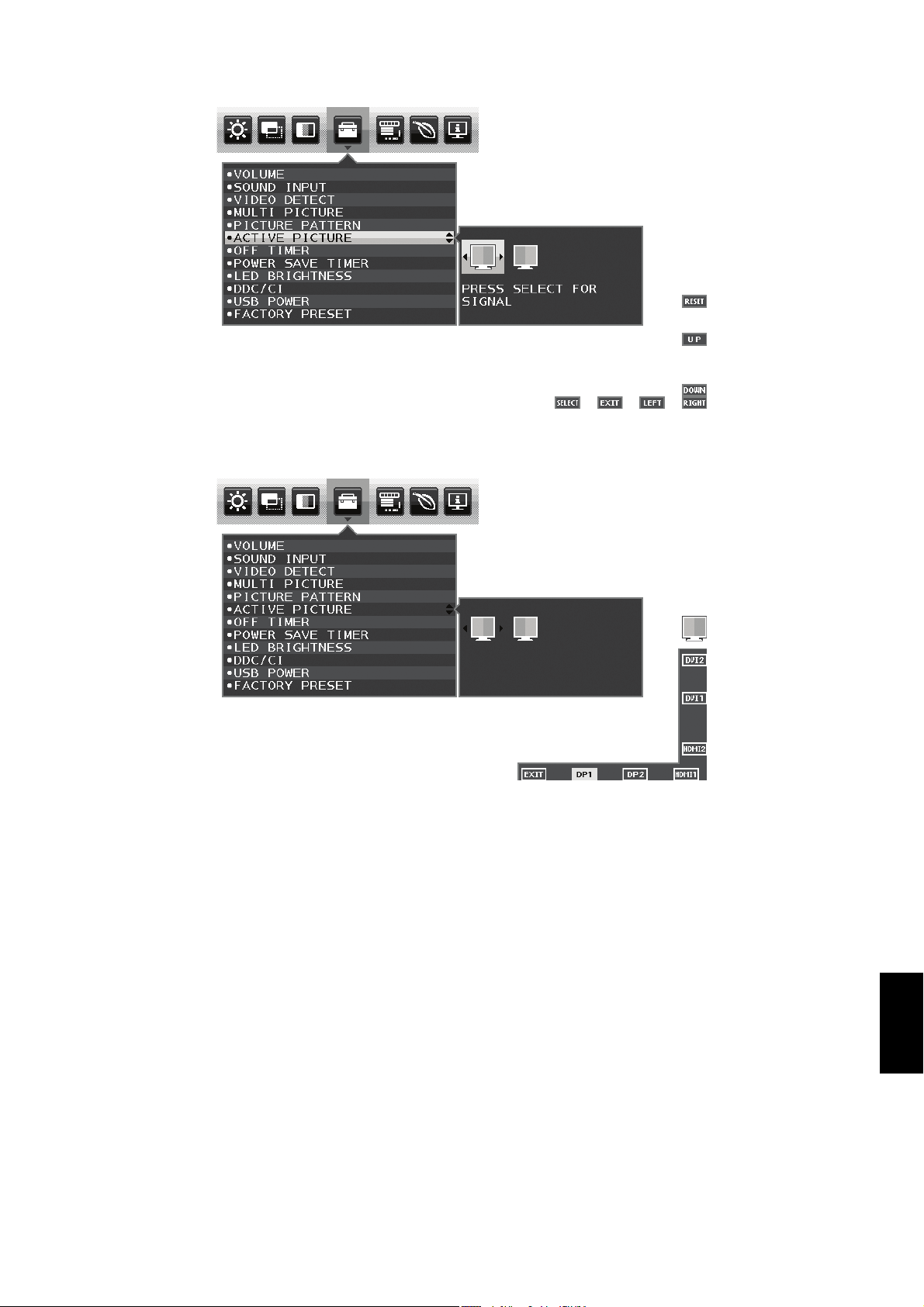
4. Нажмите на кнопку АКТИВНАЯ КАРТИНКА и выберите настраиваемый экран.
Нажмите на клавишу ВЫБРАТЬ.
5. Установите входной сигнал, указанный в списке кнопок.
Настраиваемый экран отображается в верхней части списка кнопок.
Затем настройте другие параметры экрана.
ПРИМЕЧАНИЕ. Если меню OSD пропадает, нажмите на кнопку МЕНЮ, чтобы снова вывести его на экран.
6. Вернитесь к первому шагу из «4» для настройки других изображений.
Русский
Русский-25
Page 28

Использование функции Увеличение
Позволяет использовать всю область экрана, значительно увеличивая размер изображения.
Также данная функция позволяет увеличивать изображение, отображаемое в центре.
ПРИМЕЧАНИЕ. При работе в режиме МУЛЬТИ ИЗОБРАЖЕНИЯ дополнительное изображение увеличивается или
уменьшается автоматически.
НАСТРОЙКА
1. Выберите ПОЛНЫЙ или ФОРМАТ в РАСШИРЕНИЕ для активации функции увеличения (см. стр. 14).
БЕЗ РАСШИРЕНИЯ
2. Установите разрешение с помощью РАЗРЕШЕНИЕ Г или РАЗРЕШЕНИЕ В (см. стр. 13).
Увеличение по вертикали Увеличение по горизонтали
3. Положение изображение может быть сдвинуто с центра влево или вправо с помощью нажатия ВЛЕВО/ВПРАВО и
вверх или вниз с помощью нажатия ВВЕРХ/ВНИЗ (см. стр. 13).
Перемещение влево или вправо Перемещение вверх или вниз
ПРИМЕЧАНИЕ. При отображении двух экранов входное разрешение основного (регулируемого) изображения
становится приоритетным.
A. Правое изображение устанавливается как основное.
В этом случае приоритетное изображение устанавливается с правой стороны с черной областью. Входное
разрешение для изображения в левой стороне уменьшается.
Русский-26
Page 29

B. Левое изображение устанавливается как основное.
В этом случае приоритетное изображение устанавливается с левой стороны.
Размер изображения в правой стороне с черной областью уменьшается.
Для увеличения разделенных изображений: используйте следующие процедуры для уменьшения черной области и
увеличения разделенных изображений.
1. В случае варианта A приоритетное изображение устанавливается в правую сторону. Размер черной области можно
уменьшить с помощью регулировки разрешения (см. стр. 14).
2. Перенесите приоритетное изображение в левую сторону.
ПРИМЕЧАНИЕ. Данная функция доступна только тогда, когда режим МУЛЬТИ ИЗОБРАЖЕНИЯ установлен на ВКЛ.,
а для выбранных 2 изображений (АВТО) задан ИЗОБРАЖЕНИЕ КАРТИНЫ.
Русский-27
Русский
Page 30

Функция «Автояркость»
В зависимости от окружающего освещения можно увеличивать или уменьшать яркость ЖК-экрана. Если в помещении
светло, яркость монитора соответственно увеличивается. В темном помещении яркость монитора снижается. Эта
функция служит для создания более комфортных условий просмотра при различных условиях освещения.
По умолчанию для функции Автояркость установлено значение 1.
НАСТРОЙКА
Для выбора диапазона уровней яркости при включенной функции «Автояркость» выполните следующие действия.
1. Установите уровень «ЯРКИЙ». Это уровень яркости монитора для самого высокого уровня яркости окружающего
освещения. Выберите эту настройку при максимальной освещенности помещения.
В меню АВТОЯРКОСТЬ выберите «1» или «3» (Рисунок 1). Затем с помощью кнопок на передней панели монитора
перемещайте курсор до параметра ЯРКОСТЬ. Выберите требуемый уровень яркости (Рисунок 2).
Рисунок 1 Рисунок 2
2. Задайте уровень для параметра ТЕМНО. Это уровень яркости монитора, устанавливаемый при самом низком
уровне яркости окружающего освещения.
Убедитесь, что яркость освещения в помещении находится на самом низком уровне при установке этого параметра.
Затем с помощью кнопок на передней панели монитора перемещайте курсор до параметра ЯРКОСТЬ. Выберите
требуемый уровень яркости (Рисунок 3).
Рисунок 3
Если функция «Автояркость» включена, уровень яркости экрана изменяется автоматически в соответствии с уровнем
освещения в помещении. (Рисунок 4).
Уровень параметра ЯРКОСТЬ,
установленный для работы
монитора при низком уровне
окружающего освещения.
темно светло
освещение в помещении
Диапазон значений ЯРКОСТИ
Уровень параметра ЯРКОСТЬ,
установленный для работы монитора
при высоком уровне окружающего
освещения.
Область яркого
освещения
Область низкого
освещения
Значение параметра яркости экрана, заданное функцией Автояркость
Рисунок 4
Lb: Граница между высоким и низким уровнями окружающего освещения; заводская настройка
L1: Уровень параметра ЯРКОСТЬ, установленный для работы монитора при высоком уровне окружающего освещения (L1 > Lb)
L2: Уровень параметра ЯРКОСТЬ, установленный для работы монитора при низком уровне окружающего освещения (L2 < Lb)
L1 и L2 — уровни яркости, задаваемые пользователем с целью компенсации изменений условий окружающего освещения.
Русский-28
Page 31
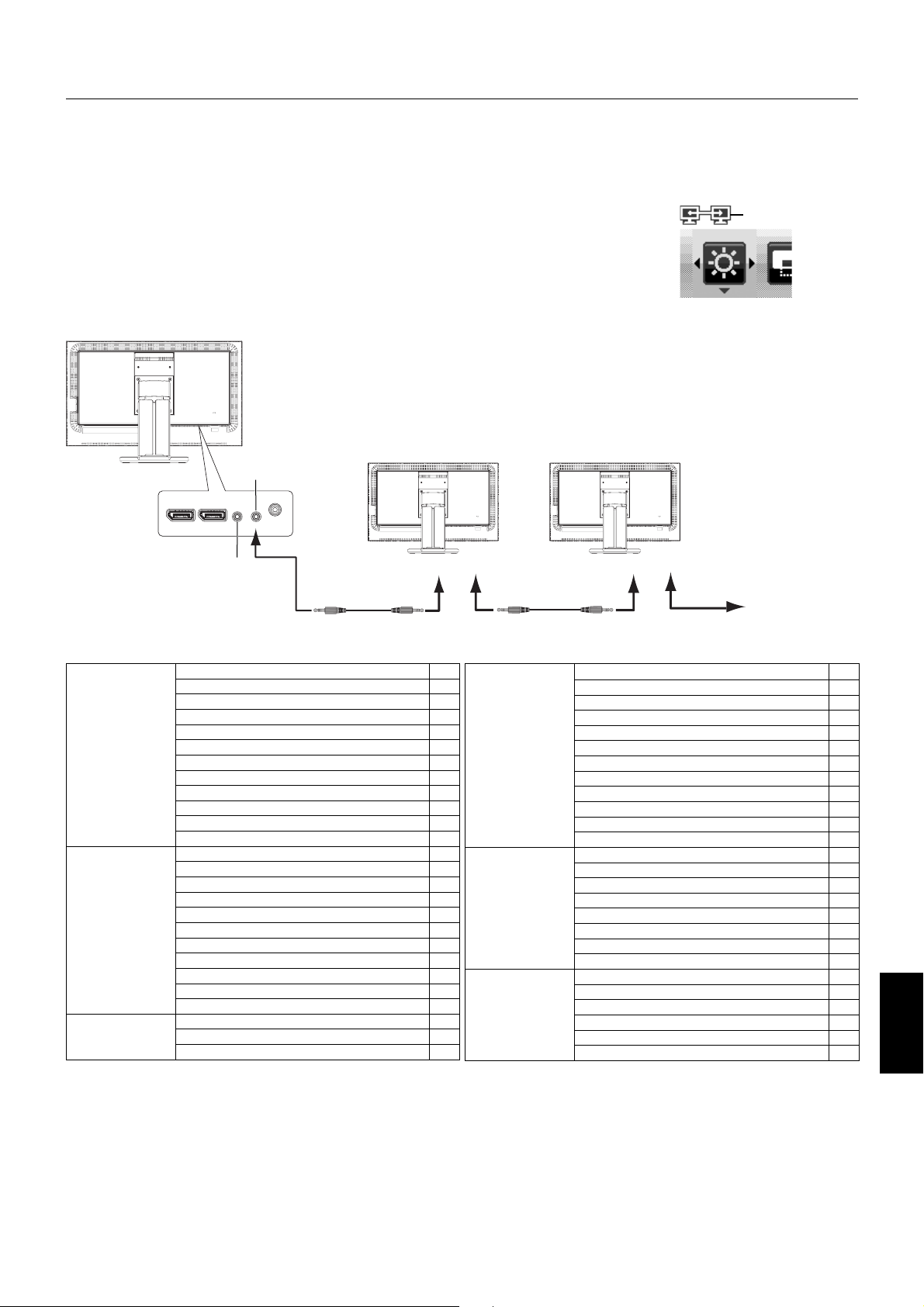
ControlSync
1. Соедините главный монитор с подчиненным монитором с помощью кабеля ControlSync (ø 2,5) и разъема ВХОД/
ВЫХОД ControlSync.
2. Следуйте процедуре «КОПИРОВАНИЕ ДАННЫХ». После изменения какого-либо параметра главного монитора он
автоматически пересылается на подчиненные мониторы.
3. По интерфейсу ControlSync можно последовательно подключить до 5 мониторов.
ПРИМЕЧАНИЕ. Подсоедините главный монитор через выходной разъем ControlSync.
В левом верхнем углу экранного меню подчиненного монитора появится
значок ControlSync.
Не соединяйте разъемы ВХОД-ВХОД или ВЫХОД-ВЫХОД.
Не создавайте подключений типа «петля».
После подсоединения мониторов включите и выключите главный
монитор с помощью кнопки питания для проверки корректности работы ControlSync.
Главный монитор
Подчиненный монитор 1 Подчиненный монитор 2
OUT (ВЫХОД) (Черный)
Значок ControlSync
IN (ВХОД) (Серый)
IN (ВХОД) OUT (ВЫХОД) IN (ВХОД) OUT (ВЫХОД)
(Серый)(Черный) (Серый)(Черный)
Кабель ControlSync Кабель ControlSync
До 5 подчиненных
мониторов
Следующий
монитор
С помощью ControlSync можно управлять следующими параметрами:
ЭКОНОМ.
ИНСТРУМЕНТЫ
ECO MODE (ЭКОНОМ. РЕЖИМ) Да
ПАРАМЕТРЫ ОТКЛЮЧЕНИЯ Да
ПАРАМЕТРЫ ОТКЛЮЧЕНИЯ ДАТЧИК Да
ПАРАМЕТРЫ ОТКЛЮЧЕНИЯ ВРЕМЯ ПЕРЕХОДА
НАСТРОЙКА ДАТЧИКА ДАТЧИК ПРИСУТСТВИЯ
ДАТЧИК ПРИСУТСТВИЯ ВРЕМЯ ПЕРЕХОДА
ЭКРАН ВЛЕВО/ВПРАВО Нет
UHD UPSCALING (МАСШТАБИРОВАНИЕ UHD)
ЦВЕТ РЕЖИМ ИЗОБРАЖЕНИЯ Нет
ЯРКОСТЬ* Да
КОНТРАСТ Нет
АВТОЯРКОСТЬ Да
УРОВЕНЬ ЧЕРНОГО Нет
Да
ДАТЧИК ПРИСУТСТВИЯ Да
Да
Да
DV MODE (РЕЖИМ DV) Да
ВНИЗ/ВВЕРХ Нет
РАЗРЕШЕНИЕ Г Нет
РАЗРЕШЕНИЕ В Нет
ВИДЕО УРОВЕНЬ Нет
ПРОСМОТРЕТЬ Нет
РАСШИРЕНИЕ Да
ОТВЕТ УЛУЧШЕНИЯ Нет
РАВНОМЕРНОСТЬ Нет
РЕЗКОСТЬ Нет
Нет
БЕЛО Нет
НАСТР. Нет
ИНСТРУМЕНТЫ
МЕНЮ
ИНСТРУМЕНТЫ
ЭКОЛОГИЧЕСКАЯ
ИНФОРМАЦИЯ
ГРОМКОСТЬ Да
ЗВУКОВОЙ ВХОД Нет
ОБНАРУЖЕНИЕ ВИДЕОСИГН Нет
МУЛЬТИ ИЗОБРАЖЕНИЯ Нет
ИЗОБРАЖЕНИЕ КАРТИНЫ Нет
АКТИВНАЯ КАРТИНКА Нет
ТАЙМЕР ВЫКЛЮЧЕНИЯ Да
ТАЙМЕР ВКЛ. ЭНЕРГОСНАБЖ-Я Нет
ЯРКОСТЬ ИНДИКАТОРА Да
DDC/CI Да
USB ПИТАНИЕ Нет
ЗАВОДСКИЕ НАСТРОЙКИ Нет
ЯЗЫК Да
ВЫХОД ИЗ ЭКР. МЕНЮ Да
БЛОКИРОВКА ЭКР. МЕНЮ Да
ГОРЯЧАЯ КЛАВИША Да
СВЕДЕНИЯ О СИГНАЛЕ Да
СВЕДЕНИЯ О ДАТЧИК Да
ПОДСКАЗКИ Да
ПОДГОНЯЙТЕ УСТАНОВКУ Нет
ЭКОНОМИЯ СО2 Нет
ПОТРЕБЛЕНИЕ CO2 Нет
ЭКОНОМИЯ ЗАТРАТЫ Нет
РАСХОД УГЛЕРОДА Да
ВАЛЮТА Да
ТАРИФ Да
Другие параметры:
Управление питанием (переключатель постоянного тока)
Датчик освещения
Результат датчика обнаружения присутствия
Отключить звук
ПРИМЕЧАНИЕ. Датчик обнаружения присутствия и датчик освещения работают только на главном компьютере.
Не перекрывайте эти датчики.
Перед подсоединением/отсоединением кабеля ControlSync отключите питание монитора.
Используйте разъемы ControlSync только по назначению.
* Данное значение не является напрямую настраиваемым выходным значением. Оно настраивается относительно.
Русский-29
Русский
Page 32

Совместимость DisplayPort с разрешением 3840 x 2160
Если на изображении с разрешением 3840 x 2160 появляется искажение или нестабильность, либо если отсутствует
видеосигнал, проверьте следующие аспекты.
Изображение искажено
Измените частоту регенерации в настройках графического адаптера ПК на 30 Гц.
Изображение нестабильно, или отсутствует видеосигнал
1. Отключите сигнальный кабель.
2. Нажмите клавишу MENU (МЕНЮ), чтобы отобразить сообщение экранного меню No Signal (Отсутствует сигнал).
3. Нажмите клавишу «
», чтобы отобразить меню переключения DP.
^
4. Выберите DP1.2-1 или DP1.1 (по умолчанию — DP1.2-2).
DP1.2-2: установка DisplayPort 1.2 на максимальное разрешение 3840 x 2160 (60 Гц).
DP1.2-1: установка DisplayPort 1.2 на максимальное разрешение 3840 x 2160 (30 Гц).
DP1.1: установка DisplayPort 1.1 на максимальное разрешение 3840 x 2160 (30 Гц).
5. Нажмите клавишу MENU (МЕНЮ) для закрытия экранного меню.
6. Перезагрузите ПК.
ПРИМЕЧАНИЕ. Компанией NEC обнаружено, что сигналы DisplayPort могут изредка оказаться недостоверными.
Типичным признаком этого является отсутствие изображения или отображение искаженного
изображения. Описанный пункт экранного меню предоставляет возможность дополнительной
обработки сигналов DisplayPort посредством аппаратного обеспечения с целью оптимального
поддержания исходного разрешения и повышения достоверности сигнала.
Русский-30
Page 33
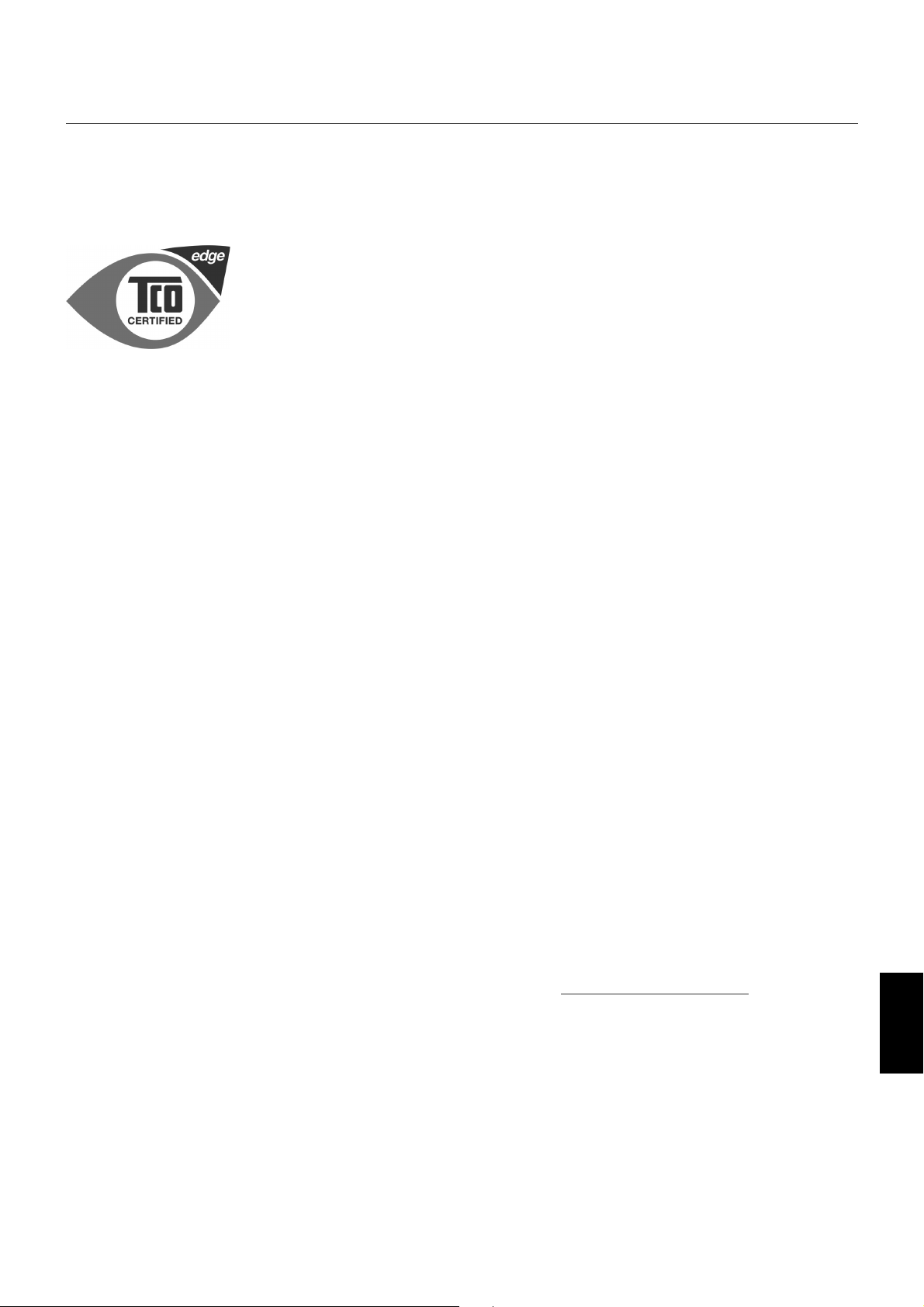
Дисплеи Edge, сертифицированные TCO 2,0
(Это перевод английского оригинала TCO Certified Edge Displays 2,0 text)
Поздравляем
Этот продукт имеет сертификат TCO и идеален для надежных ИТ-систем
Сертификат TCO нужен для международной сертификации ИТ-продуктов
от сторонних разработчиков. Сертификат TCO означает, что производство,
использование и утилизация ИТ-продуктов отвечают всем экологическим,
общественным и экономическим требованиям. Каждая модель продукта
с сертификатом TCO проверяется аккредитованной независимой
испытательной лабораторией.
TCO Certified Edge является дополнительным сертификатом, подтверждающим высокий класс
изделий и постоянное улучшение качества. Данный продукт был проверен на соответствие всем
критериям сертификации TCO Certified, включая указанные ниже:
Корпоративная социальная ответственность
Социально ответственное производство - рабочие условия и законы о труде в стране-производителе.
Эффективное использование энергии
Эффективное использование энергии продуктом. Соответствует требованиям Energy Star там, где они
применимы.
Система экологического контроля
Производитель должен иметь либо сертификат ISO 14001, либо EMAS.
Минимальное использование опасных веществ
Ограничение на использование кадмия, ртути, свинца и шестивалентного хрома, в т.ч. продукты без ртути,
галоидированные вещества и опасные ингибиторы горения.
Создано для повторной переработки
Маркировка пластика для упрощения переработки. Ограничение на использование различных видов пластика.
Долговечность продукта, возврат продукта
Минимальный срок гарантии - 1 год. Минимальный срок доступности запчастей - 3 года. Возврат товара.
Упаковка
Ограничение на использование опасных материалов в упаковке. Упаковка подготовлена к повторной
переработке.
Эргономичный дизайн, ориентированный на потребителя
Зрительная эргономика для продуктов с экраном. Возможность настройки для удобства пользователя (экраны,
наушники)
Качественная акустика – защита от шумов (наушники) и звуков, производимых вентиляторами (проекторы,
компьютеры)
Эргономичный дизайн клавиатуры (ноутбуки)
Электрическая безопасность, минимальная электромагнитная эмиссия
Независимая проверка
Все сертифицированные продукты прошли испытания в аккредитованной независимой испытательной
лабораторией.
Подробный список критериев доступен для загрузки по ссылке www.tcodevelopment.com.
Также здесь можно найти базу данных всех продуктов, имеющих сертификат TCO.
TCO Development - организация, стоящая за системой сертификации TCO - является
проводником в мире надежных ИТ-решений на протяжении 20 лет. Критерии для сертификатов
TCO разрабатываются совместно с учеными, экспертами, пользователями и производителями.
Организации со всего мира полагаются на сертификат TCO, как на средство достижения
стабильности в сфере ИТ. Мы являемся собственностью TCO - некоммерческой организации,
представляющей офисных служащих. Штаб-квартира TCO Development находится в Стокгольме,
Швеция, а региональные представительства расположены в Азии и Северной Америке.
Для получения дополнительной информации посетите сайт
www.tcodevelopment.com
Русский-31
Русский
Page 34
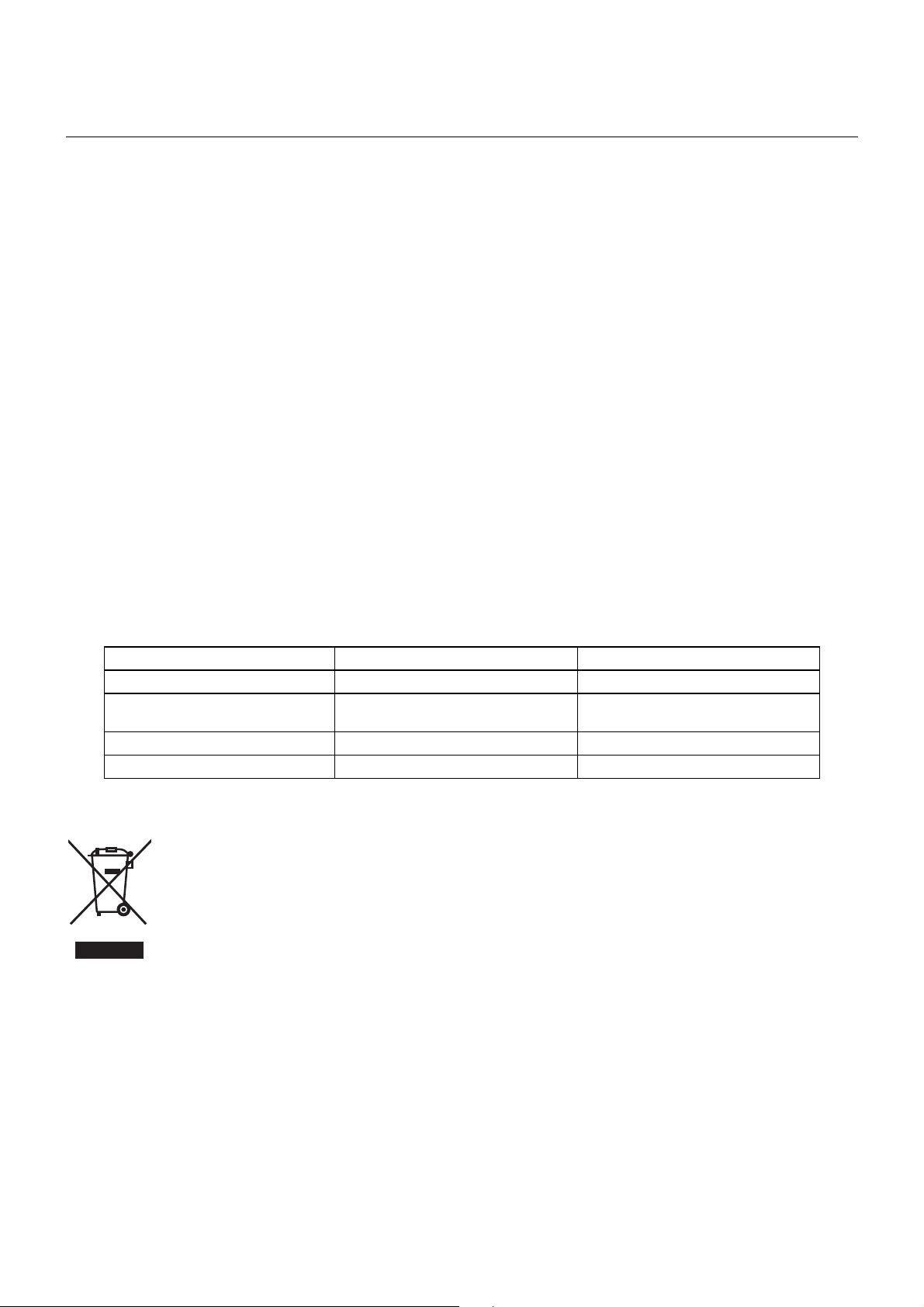
Информация производителя о потребляемой энергии и утилизации
NEC DISPLAY SOLUTIONS уделяет большое значение охране окружающей среды и рассматривает вопрос утилизации
в качестве приоритетного в решении проблемы загрязнения окружающей среды. Мы разрабатываем экологически
безвредные продукты, участвуем в разработке независимых стандартов таких организаций, как ISO (Международная
организация по стандартизации) и TCO (шведская конфедерация профессиональных служащих) и создаем продукты,
соответствующие этим стандартам.
Утилизация изделий NEC
Целью утилизации является исключение нанесения вреда окружающей среде благодаря повторному использованию,
модернизации, восстановлению или переработке материалов. Благодаря специальным площадкам для утилизации
все вредные для окружающей среды компоненты могут быть надлежащим образом утилизированы и безопасно
уничтожены. Для обеспечения максимальной эффективности утилизации своих продуктов компания NEC DISPLAY
SOLUTIONS предлагает различные способы утилизации, а также предоставляет рекомендации, как по истечении
срока службы утилизировать продукт, не нанеся ущерба окружающей среде.
Всю необходимую информацию об утилизации продуктов, а также информацию о предприятиях, занимающихся
утилизацией в каждой стране, можно найти на следующих веб-сайтах:
http://www.nec-display-solutions.com/greencompany/ (в Европе),
http://www.nec-display.com (в Японии) или
http://www.necdisplay.com (в США).
Экономия электроэнергии
Данный монитор обладает расширенными возможностями энергосбережения. Если монитору посылается сигнал DPM
(управление электропитанием дисплея), активируется энергосберегающий режим. Монитор начинает работать в
унифицированном энергосберегающем режиме.
Режим Потребление энергии Цвет светодиодного индикатора
Максимальное время работы 108 Вт Синий
Обычная эксплуатация
(при тестировании TCO)
Режим экономии электроэнергии 0,33 Вт Желтый
Режим отключенного питания 0,31 Вт Не горит
Настройка по умолчанию — 52 Вт,
USB/аудио — спящий режим
Синий
Маркировка WEEE (Директива Евросоюза 2012/19/EC)
В странах Европейского союза
Согласно требованиям законодательства Европейского союза, действующего в каждом отдельном
государстве-члене Союза, электротехнические и электронные изделия, которые промаркированы
соответствующим знаком (см. рис. слева), следует утилизировать отдельно от обычных бытовых
отходов. В эту группу входят мониторы и электротехнические компоненты, такие как сигнальные
кабели и кабели питания. При необходимости утилизации монитора и других изделий NEC следуйте
местным нормам утилизации или обратитесь в магазин, в котором вы приобрели данное изделие, либо
следуйте условиям соглашений, заключенным между Вами и компанией NEC, если таковые имеются.
Данный знак на электротехнических и электронных изделиях действует только для стран-членов Европейского союза.
За пределами Европейского союза
При необходимости утилизации электротехнических и электронных изделий за пределами Европейского союза
обратитесь к местным органам надзора для выяснения действующих правил утилизации.
Сделано в Китае
Веб-сайт: http://www.nec-display-solutions.com
Русский-32
